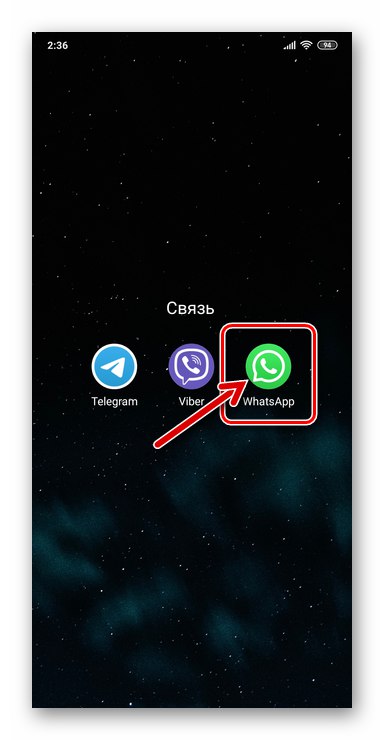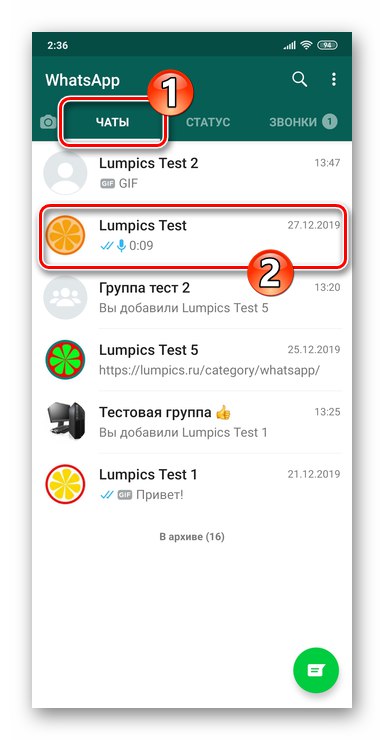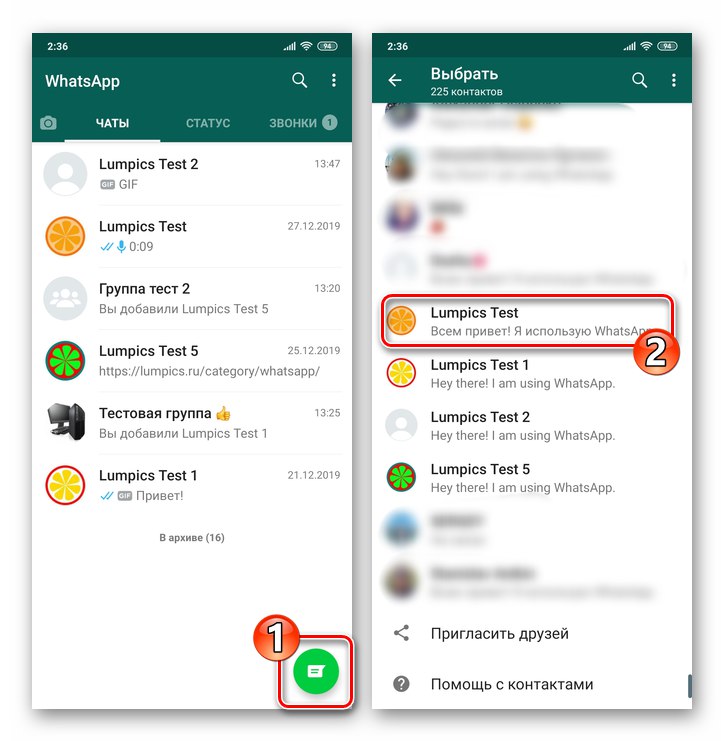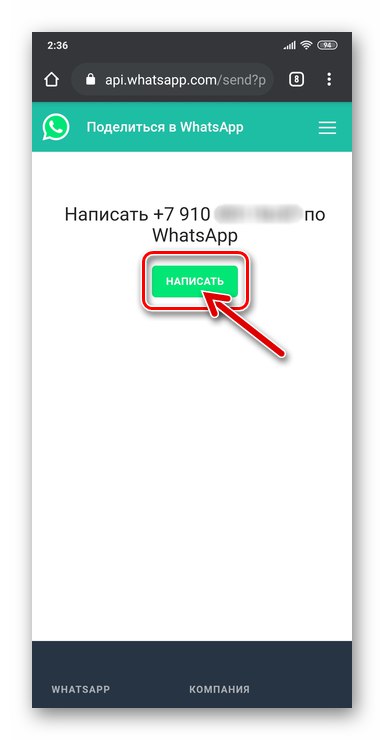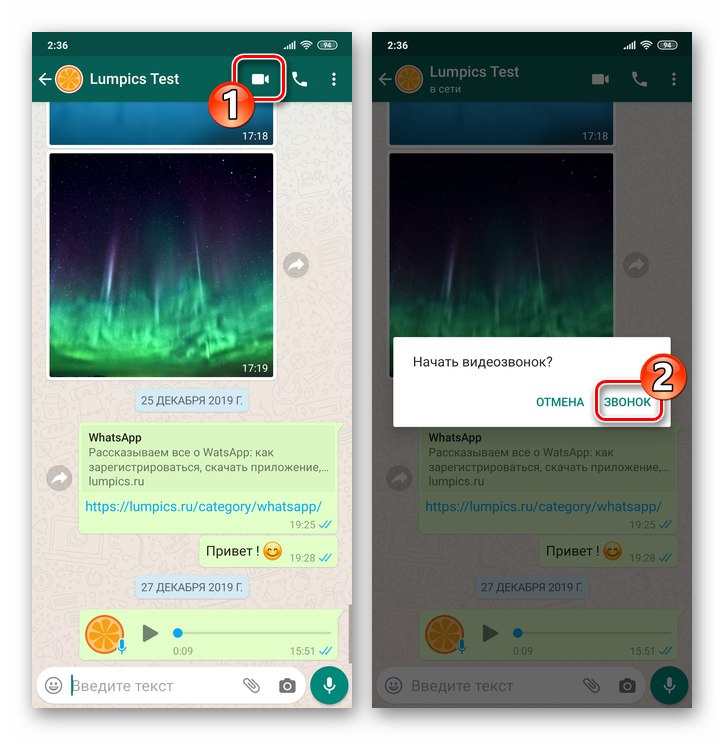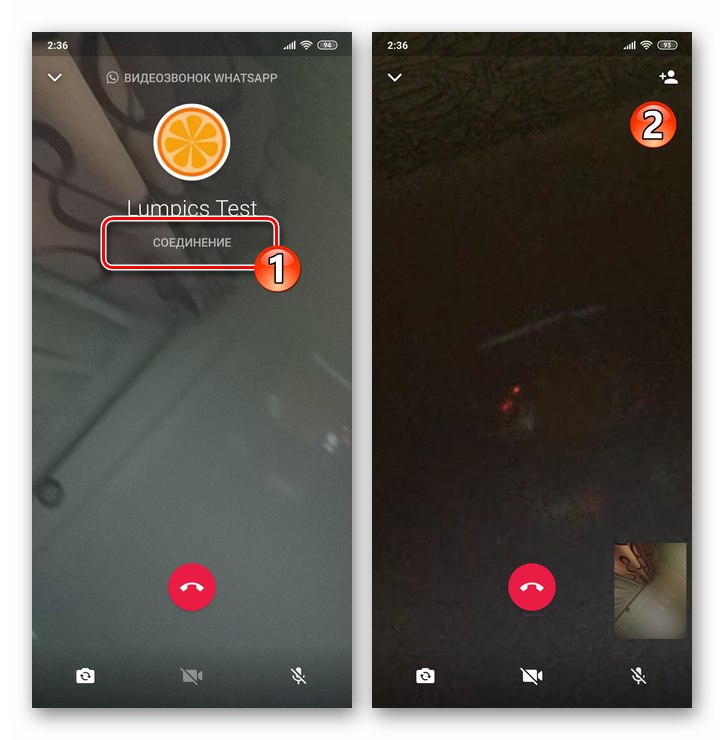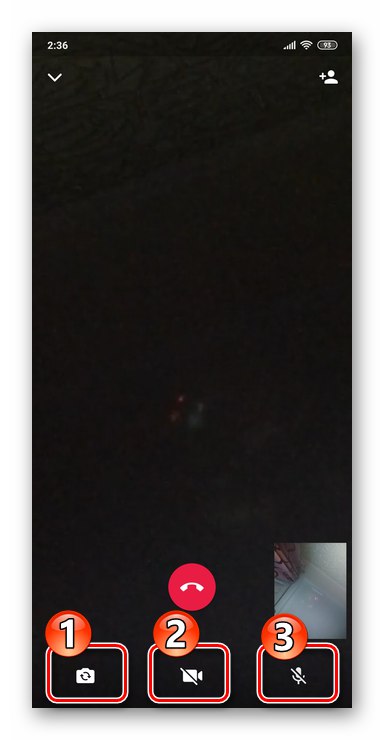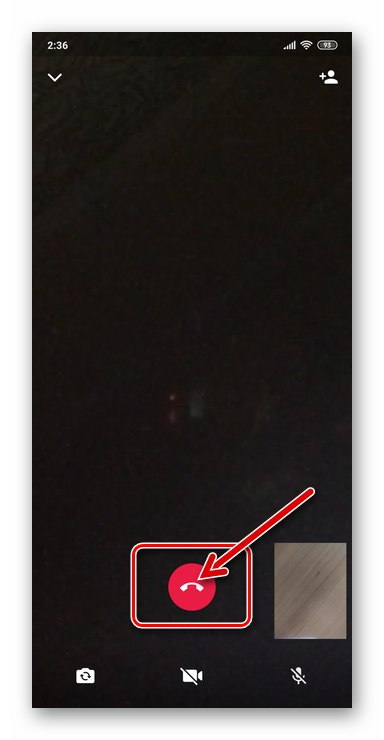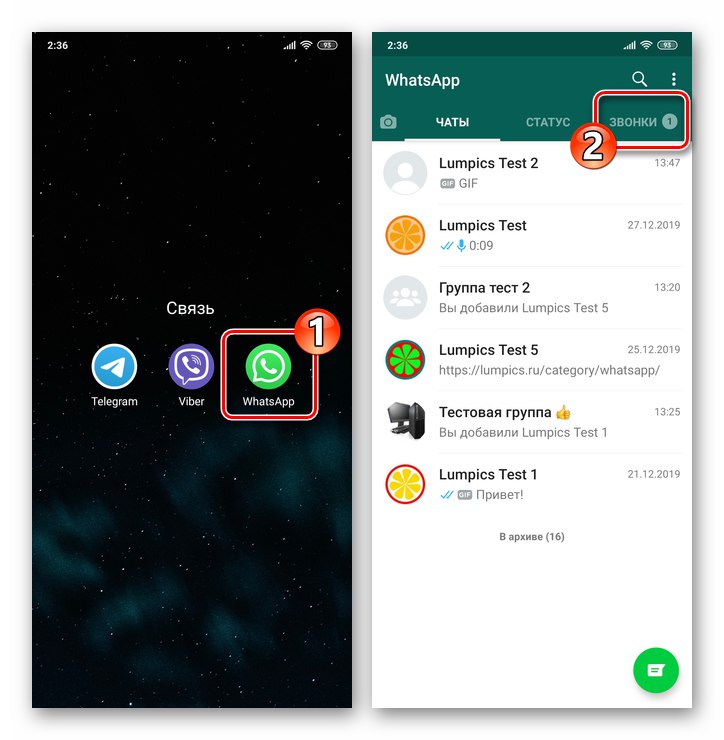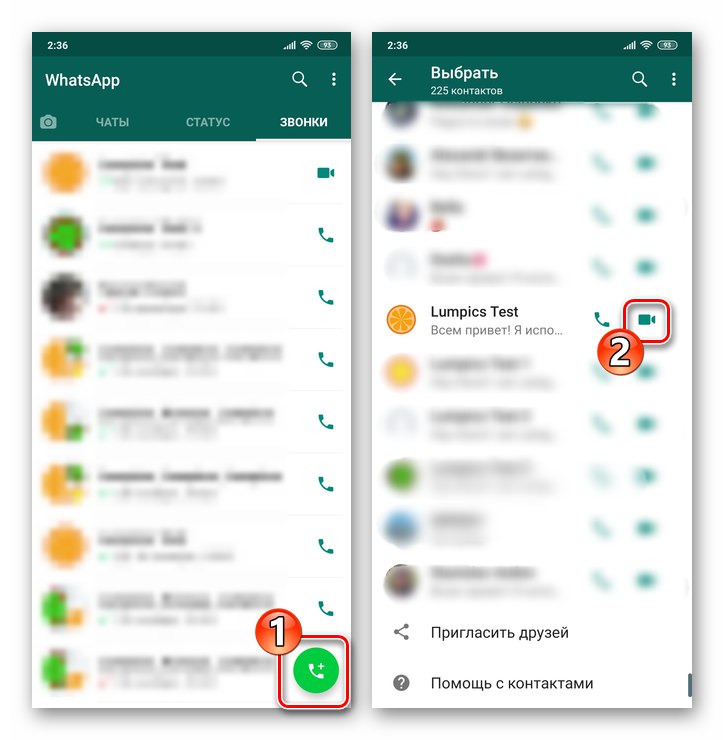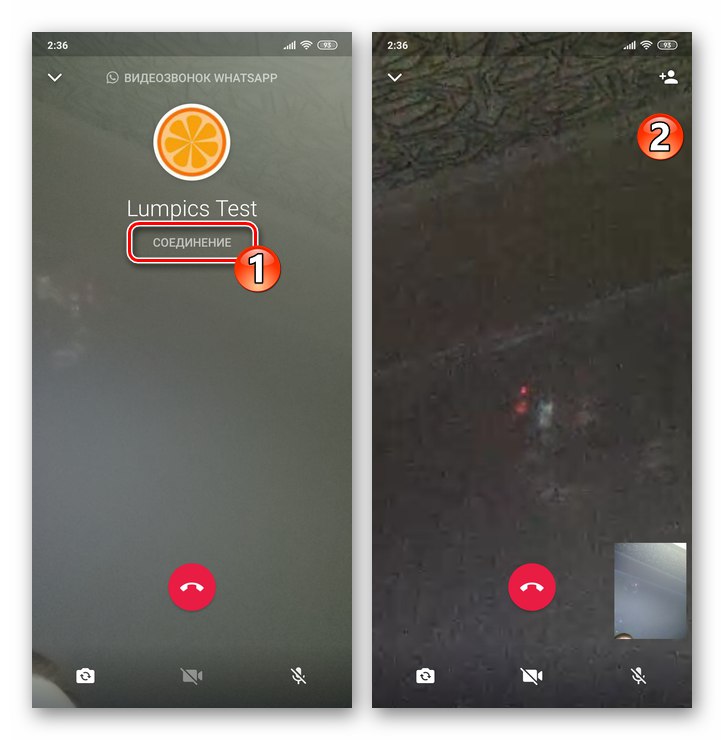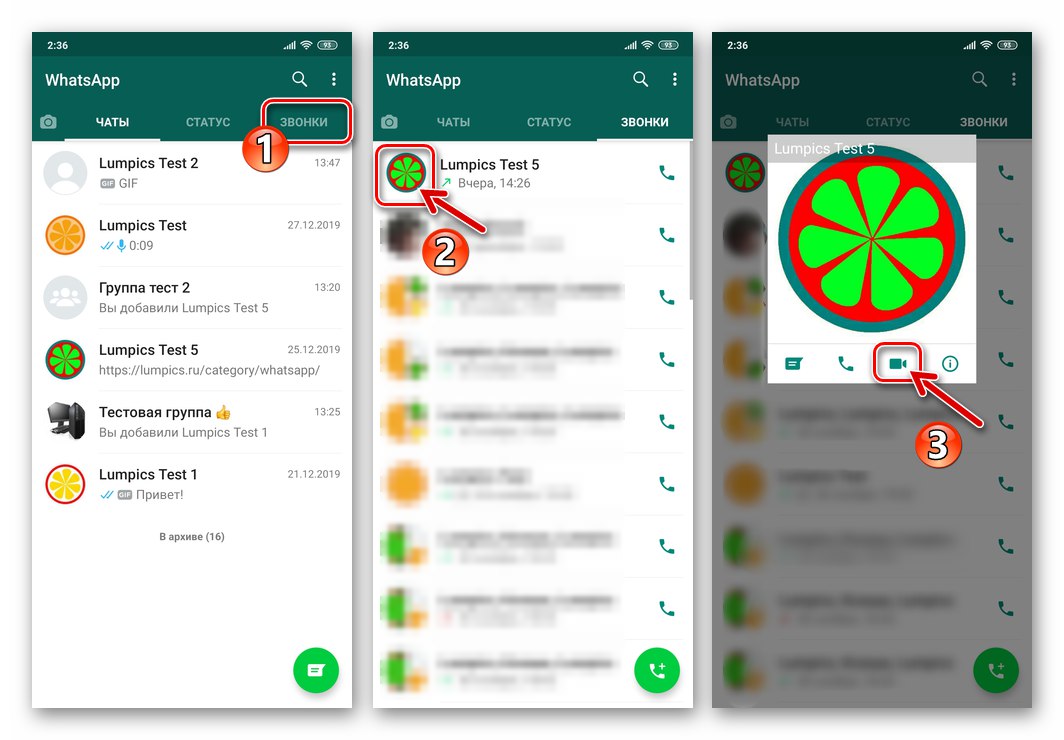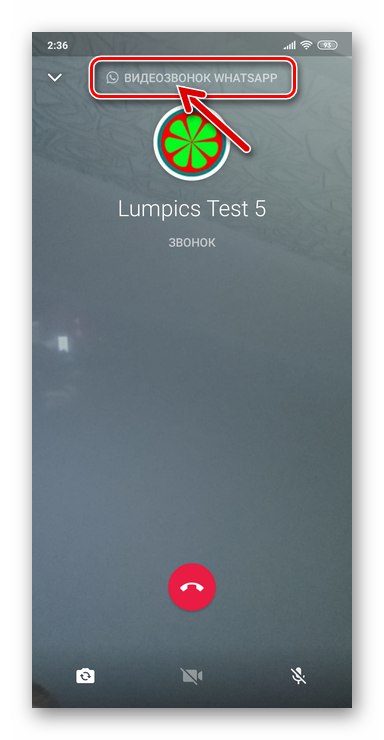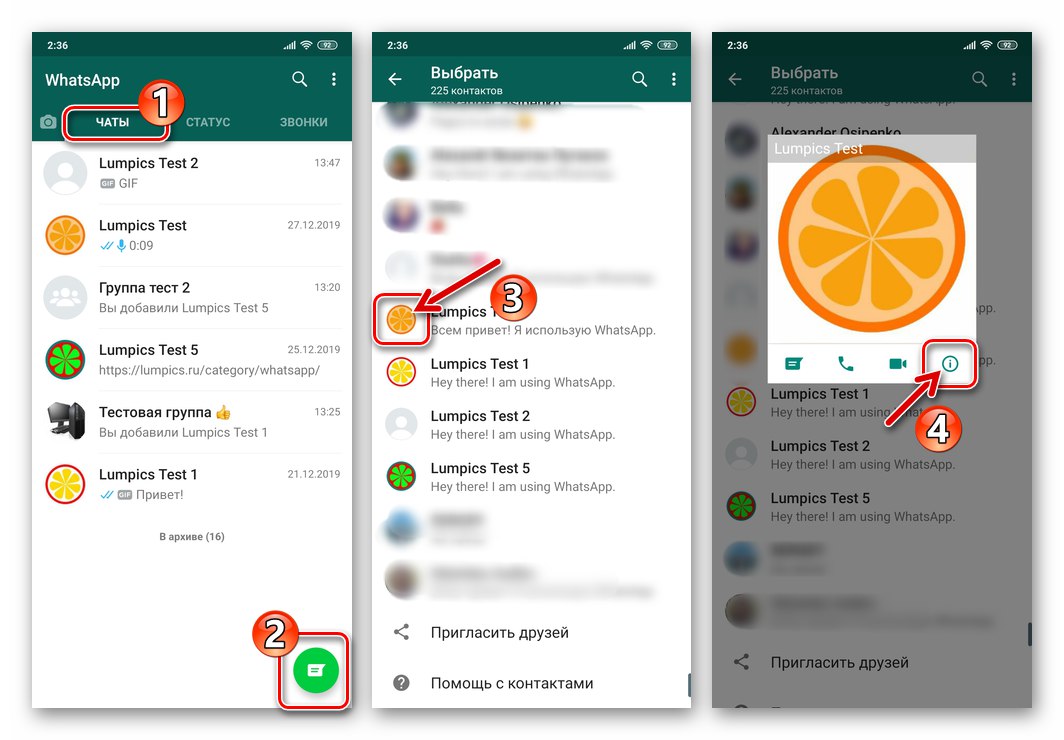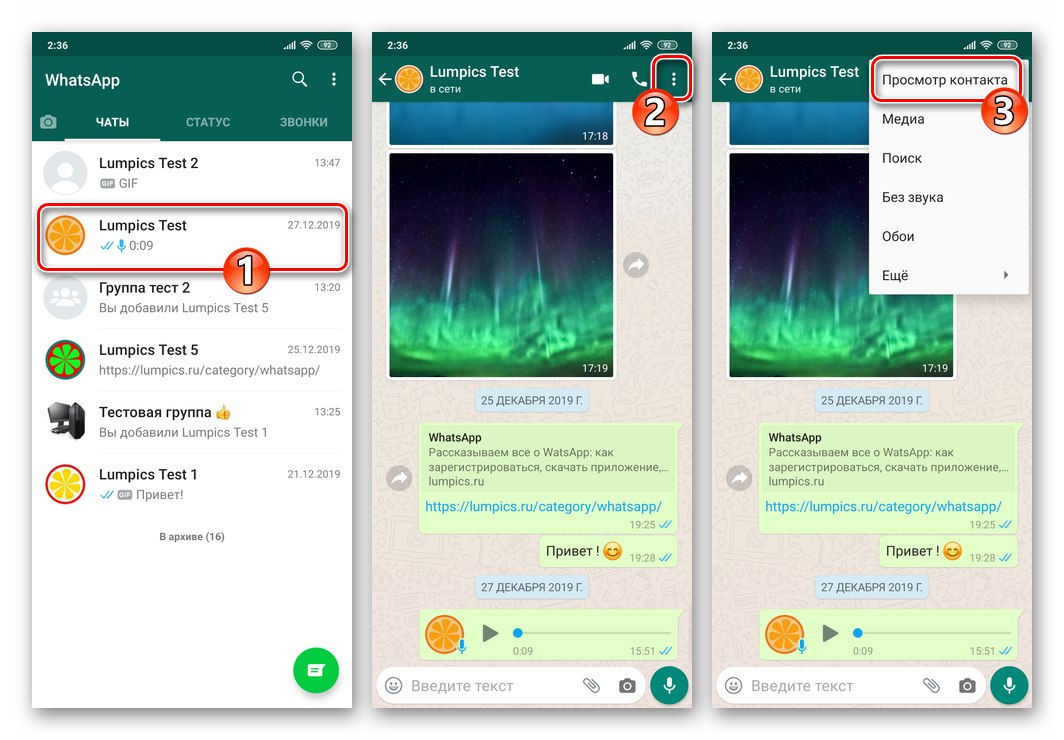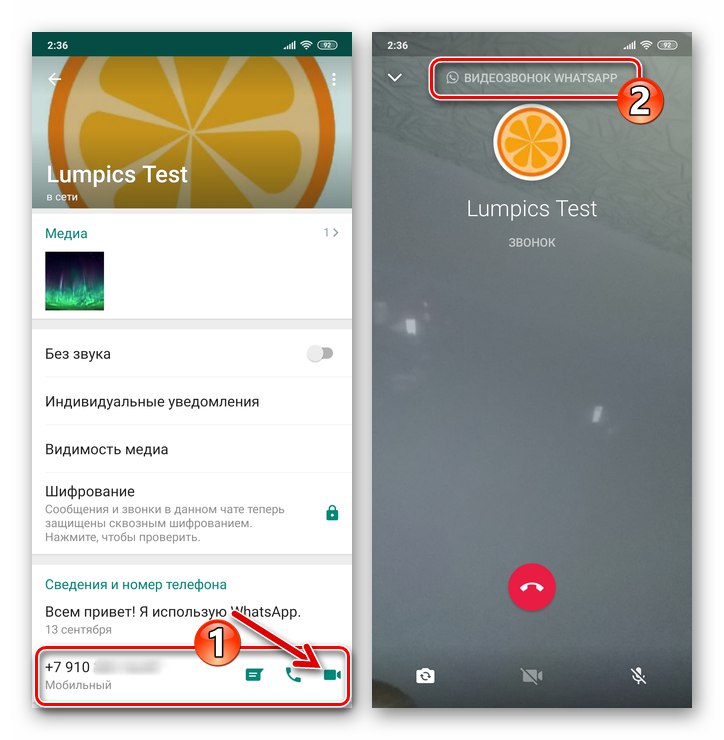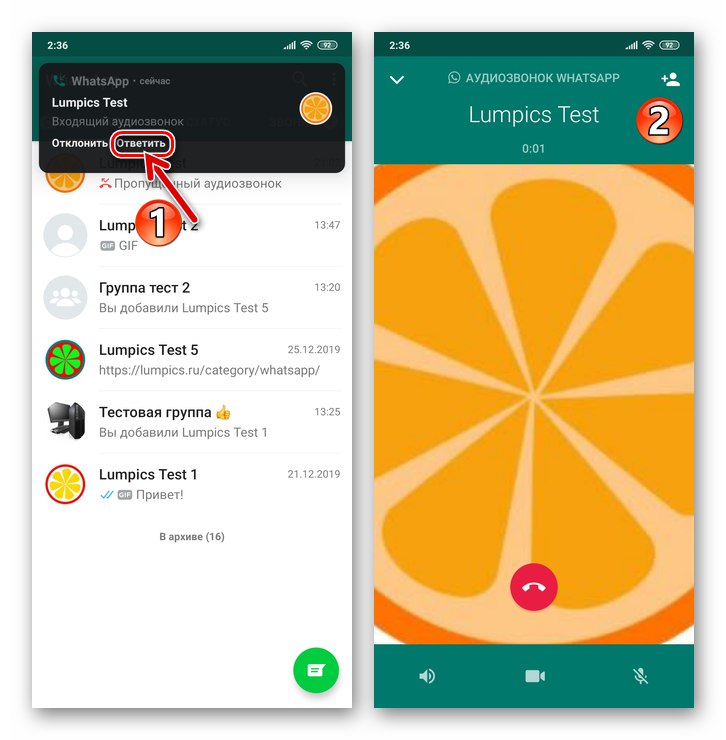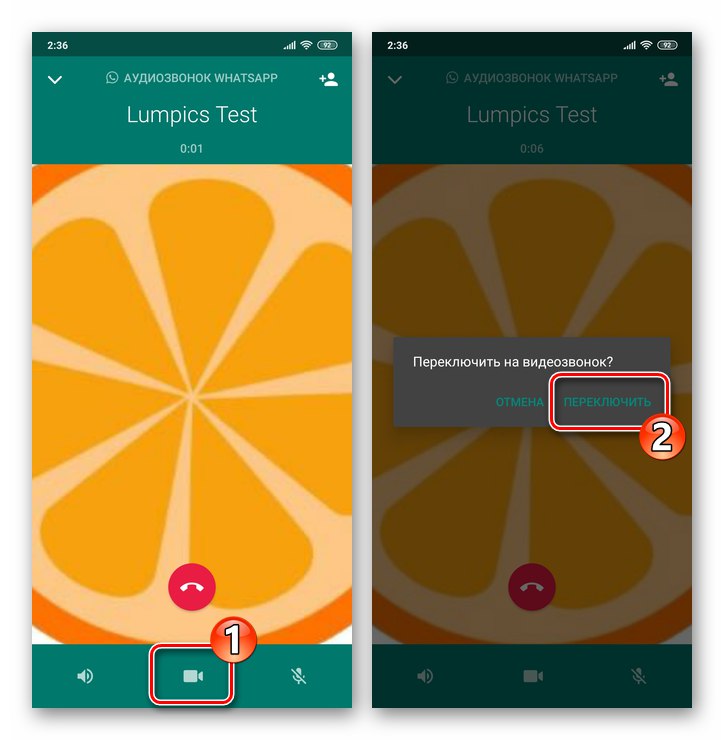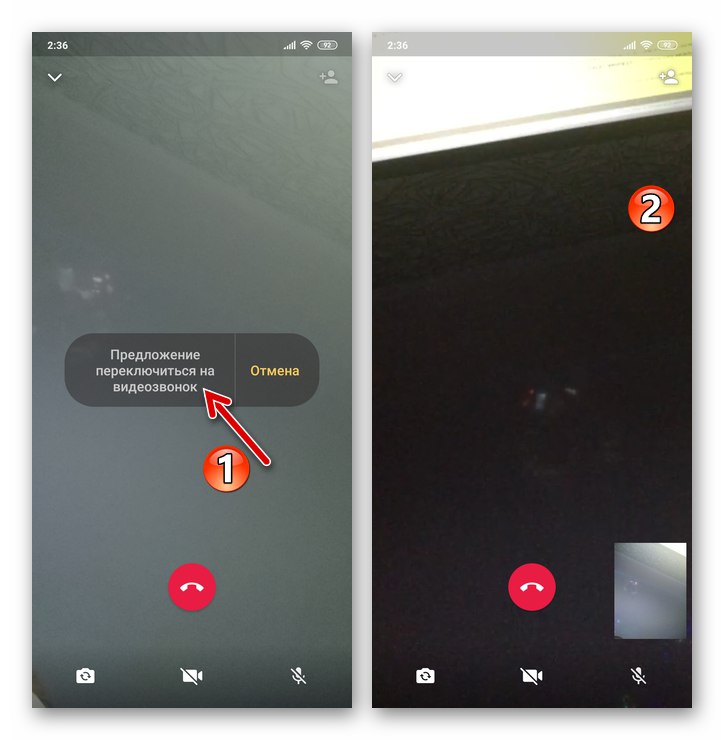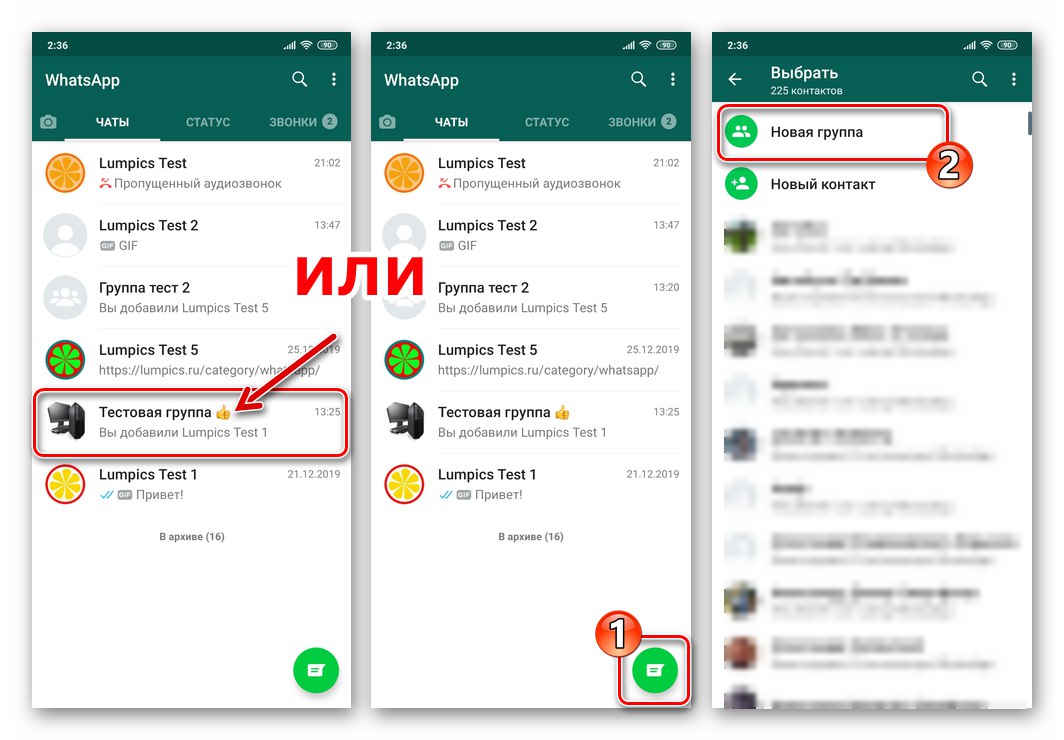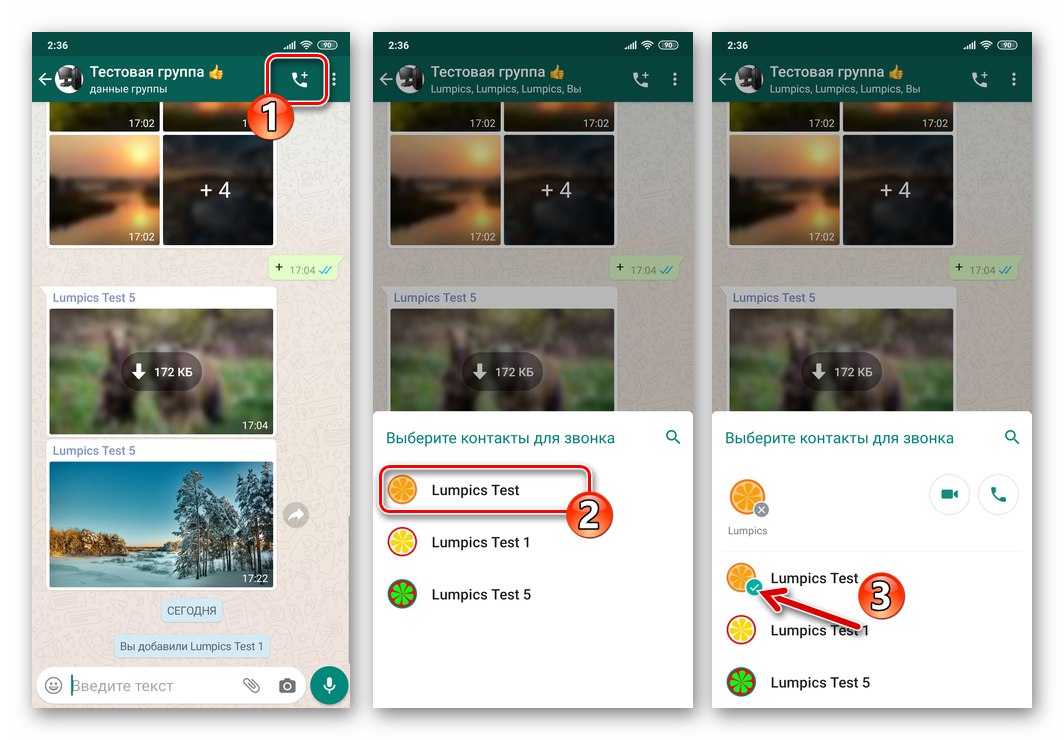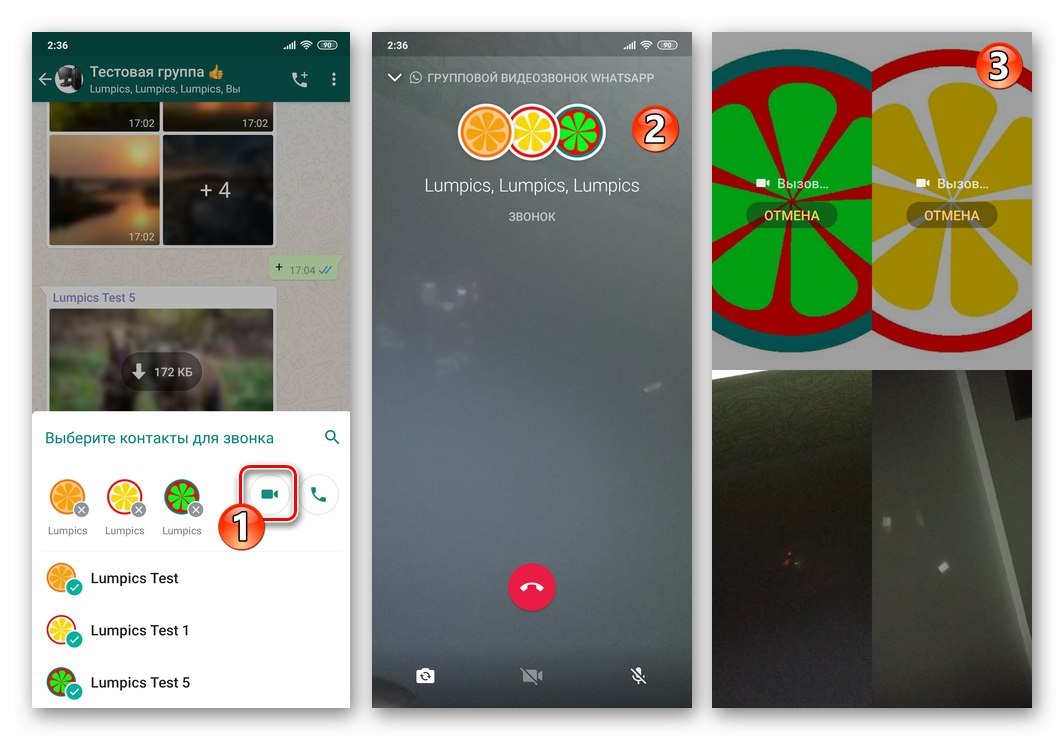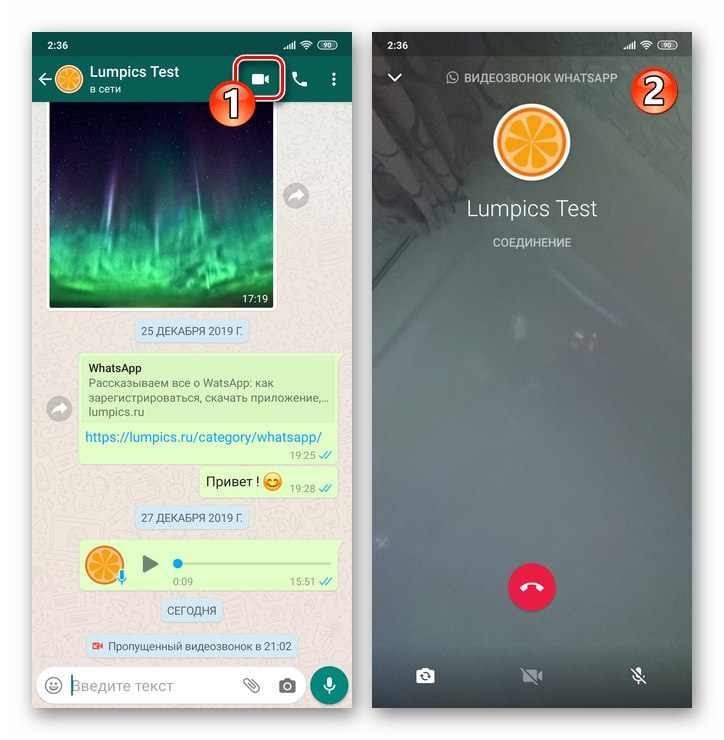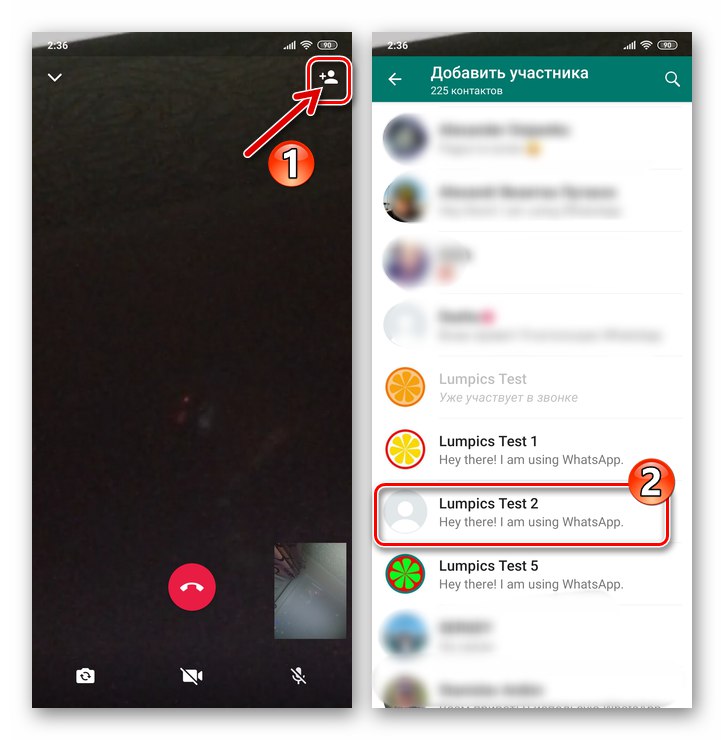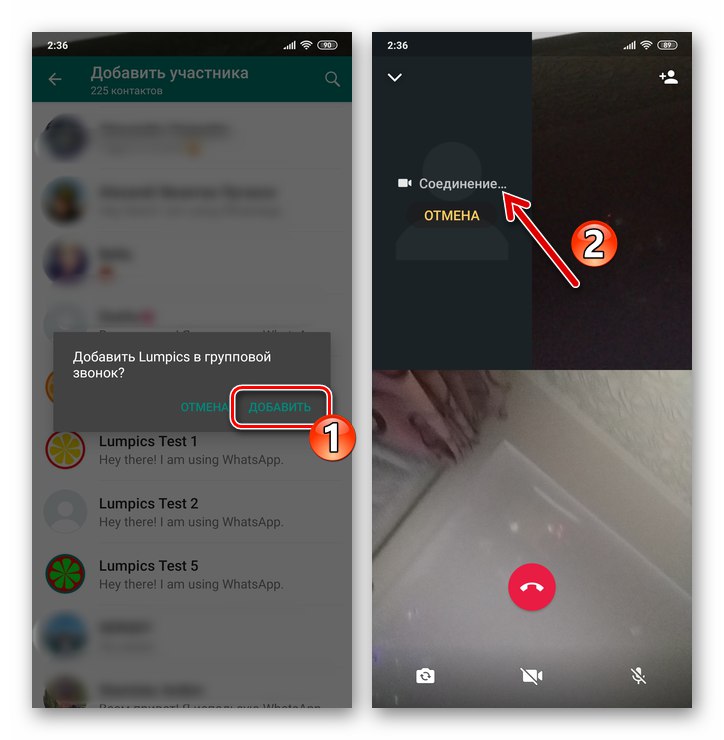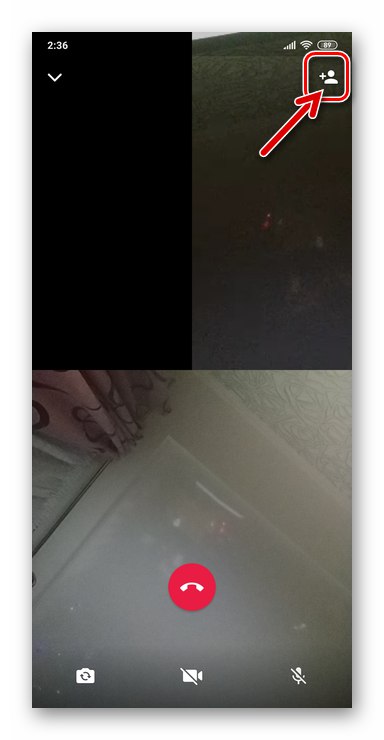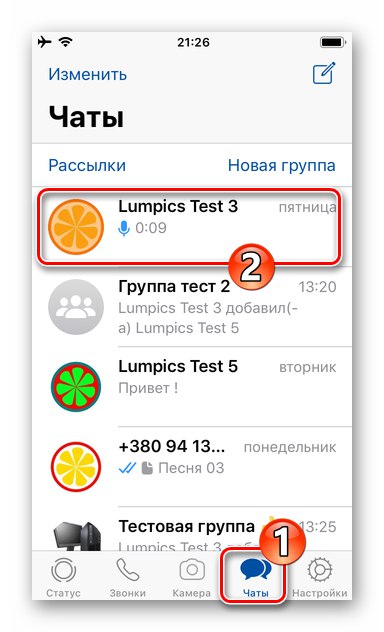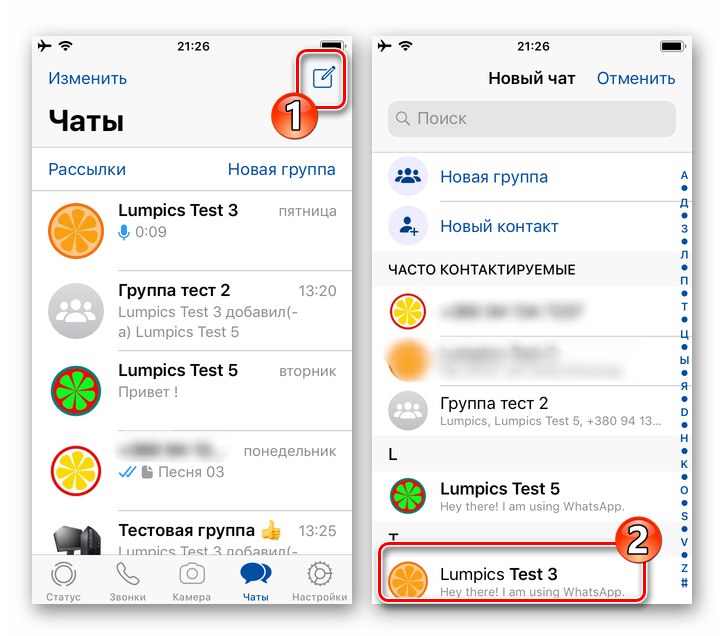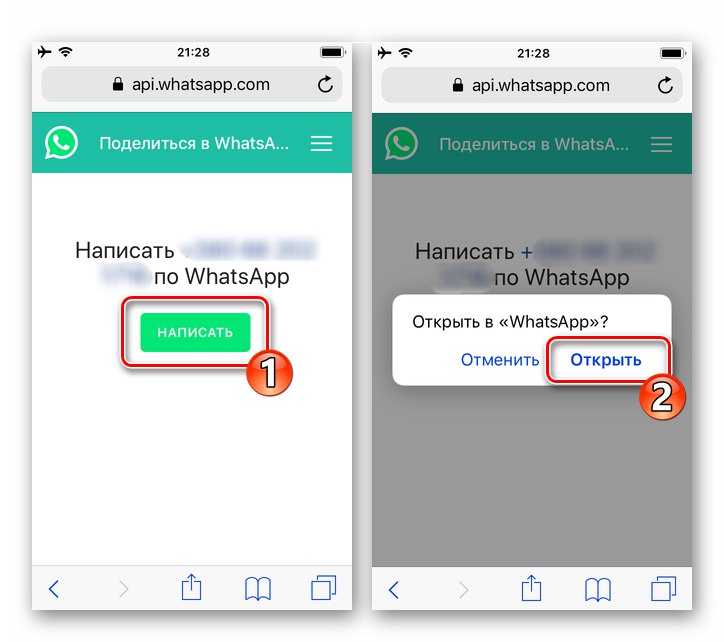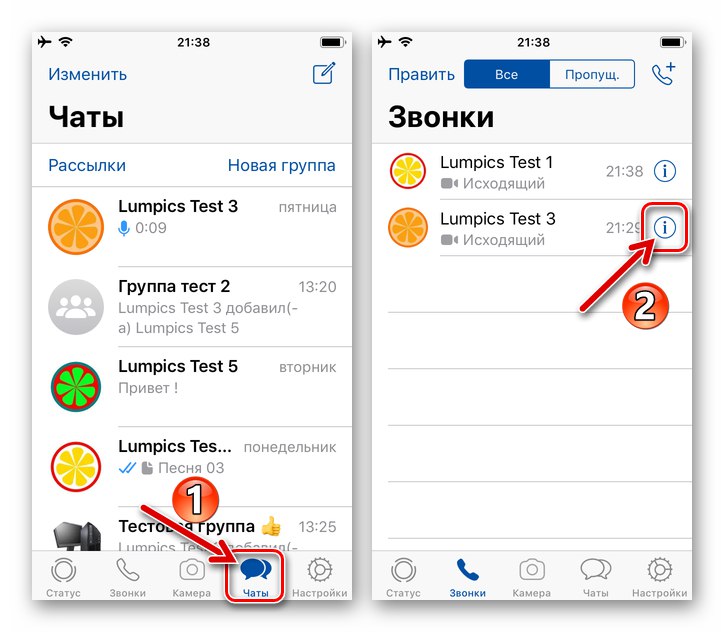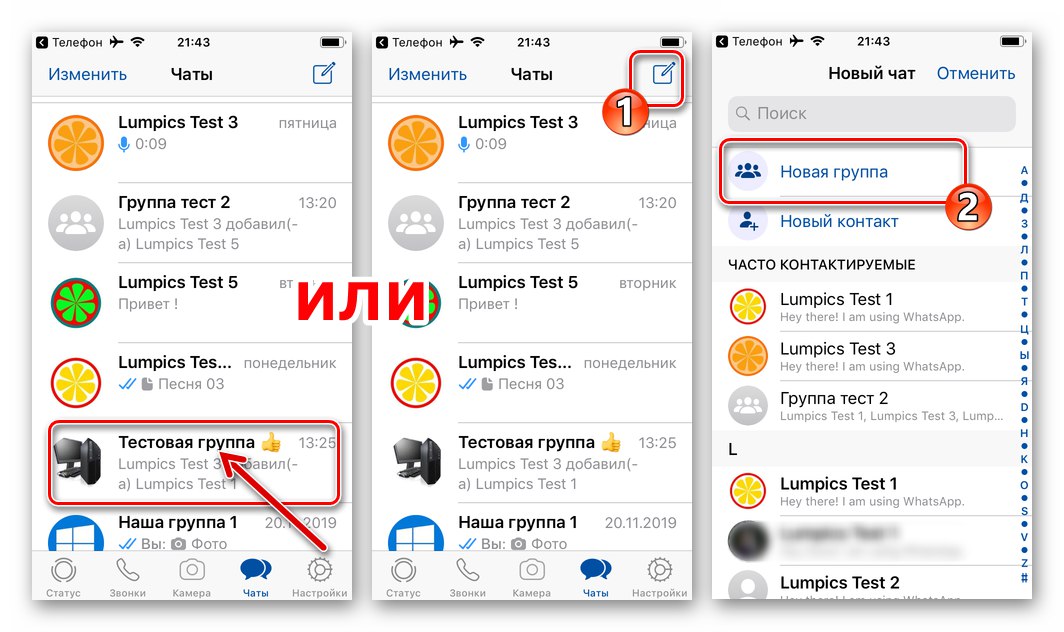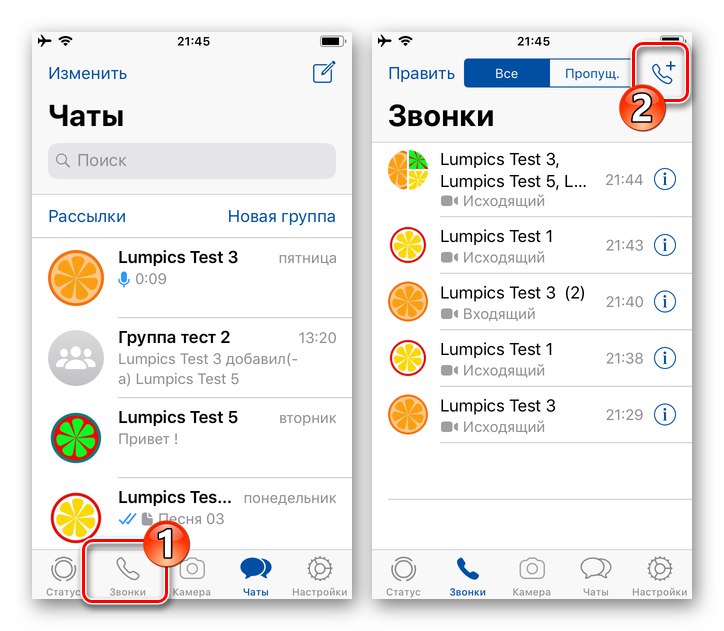Obecnie w wielu nowoczesnych komunikatorach istnieje funkcja komunikacji wideo, która jest bardzo pożądana przez użytkowników. WhatsApp nie ustępował w tym miejscu, aw tym artykule rozważymy wszystkie metody wykonywania połączeń wideo za pomocą usługi, a także punkty, na które należy zwrócić uwagę, aby skutecznie i bez problemów korzystać z tego typu komunikacji.
Połączenia wideo WhatsApp
Ogólnie rzecz biorąc, nie ma specjalnych wymagań dotyczących zapewnienia możliwości wykonywania połączeń wideo przez WhatsApp, ale nadal należy zwrócić uwagę na niektóre aspekty:
- Funkcja komunikacji wideo za pośrednictwem omawianej usługi jest dostępna do użytku wyłącznie z urządzeń mobilnych z systemem Android i iOS przy użyciu aplikacji WhatsApp dla Windows ta okazja jest nierealna.
- Urządzenie wykorzystywane jako platforma do prowadzenia wideorozmów powinno być stosunkowo nowoczesne - działać pod kontrolą Android 4.1 lub iOS 8 i wyżej.
Przeczytaj także: Aktualizacja systemu operacyjnego smartfonów i iPhone'ów z systemem Android
- Aby zapewnić bezproblemowy odbiór i wykonywanie połączeń wideo za pośrednictwem komunikatora, urządzenie używane do uzyskania dostępu do jego możliwości musi mieć stabilne połączenie sieciowe. Wolny lub nieprawidłowo skonfigurowany kanał dostępu do Internetu może stać się czynnikiem powodującym pogorszenie jakości obrazu i dźwięku uzyskiwanego w procesie komunikacji za pośrednictwem komunikacji wideo.
Przeczytaj także: Jak połączyć się z Internetem na smartfonie z systemem Android i telefonie iPhone
- Każdy rodzaj komunikacji organizowanej za pośrednictwem WhatsApp, w tym rozmowy wideo, jest zapewniany przez system bezpłatnie, jednak użytkownicy ograniczonych planów taryfowych na łączenie się z Internetem powinni zwracać uwagę na ruch konsumowany podczas wymiany informacji. Podczas 60-sekundowej rozmowy wideo urządzenie wysyła i odbiera 7-10 MB danych. W związku z tym, biorąc pod uwagę opisany powyżej wymóg zapewnienia efektywnej komunikacji wideo, przed jej zorganizowaniem zaleca się podłączenie urządzenia, na którym zainstalowany jest komunikator, do szybkiej sieci Wi-Fi.
Jak nawiązać połączenie wideo przez WhatsApp na Androida
Możliwość prowadzenia rozmowy wideo jest dostępna w prawie każdej sekcji aplikacji WhatsApp na Androidaczyli bardzo szybko można przejść do początku wymiany informacji o danej technologii, niezależnie od ekranu wyświetlanego przez komunikator.
Dostosowywanie
Aby na początku komunikacji wideo przez WhatsApp nie było problemów, przed skorzystaniem z omawianej funkcji należy zapewnić aplikacji klienckiej systemu wymiany informacji dostęp do modułów "Aparat fotograficzny" i "Mikrofon" Urządzenie z systemem Android.
- Iść do „Ustawienia” smartfonie, otwórz kategorię parametrów "Aplikacje", Kliknij „Wszystkie aplikacje”.
- Znajdź WhatsApp na liście oprogramowania na urządzeniu i kliknij jego nazwę. Następnie wybierz Uprawnienia do aplikacji.
- Upewnij się, że przełączniki obok elementów "Aparat fotograficzny" i "Mikrofon" otwartej listy są przenoszone na pozycję "W zestawie", a jeśli nie - aktywuj określone opcje.
- Aby zakończyć konfigurację, zakończ „Ustawienia” Android.
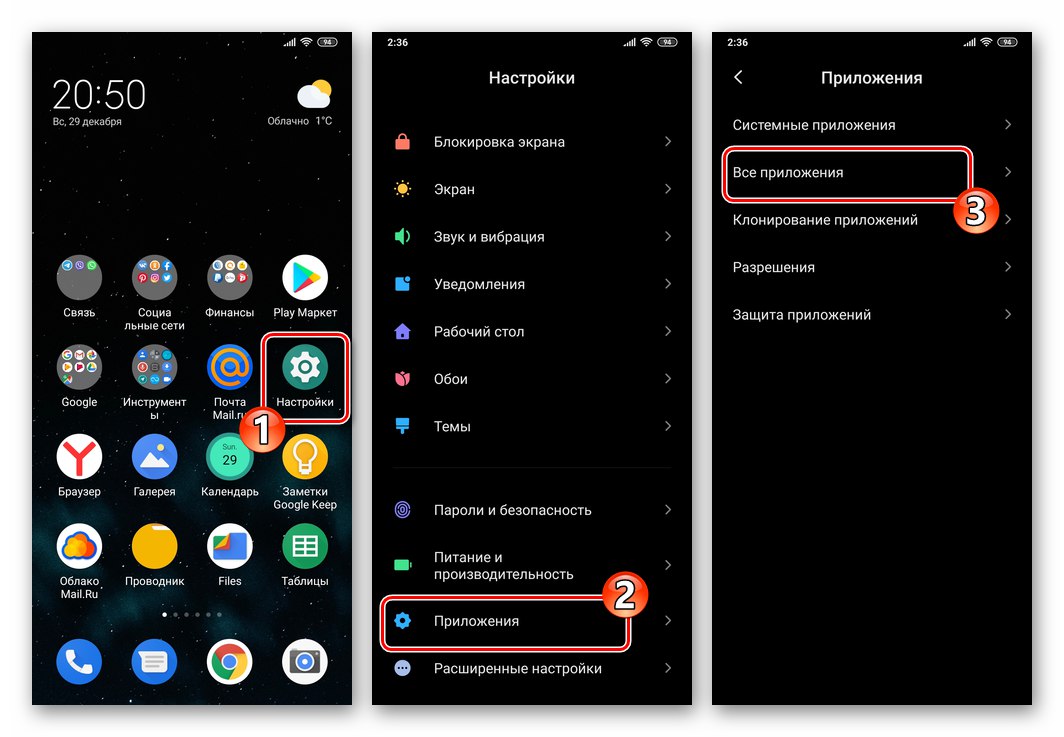
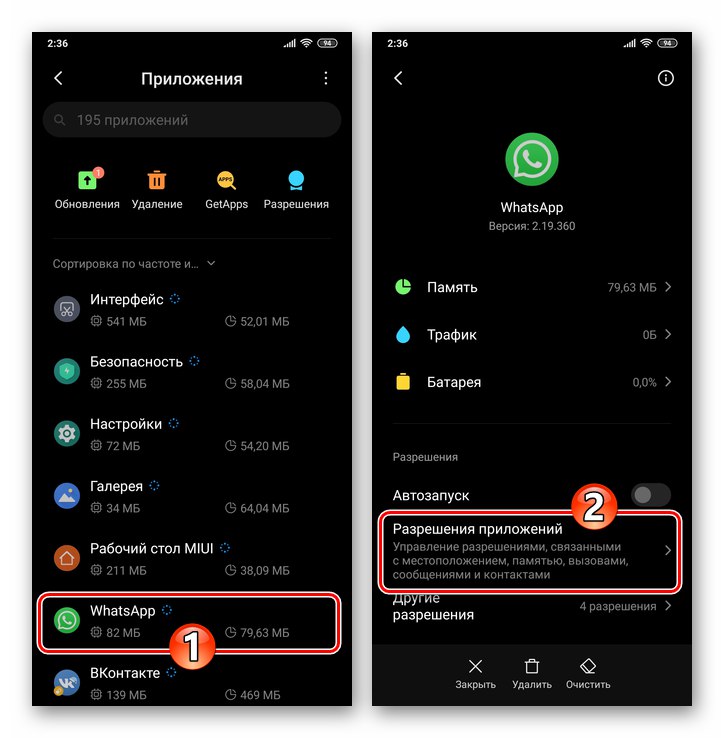
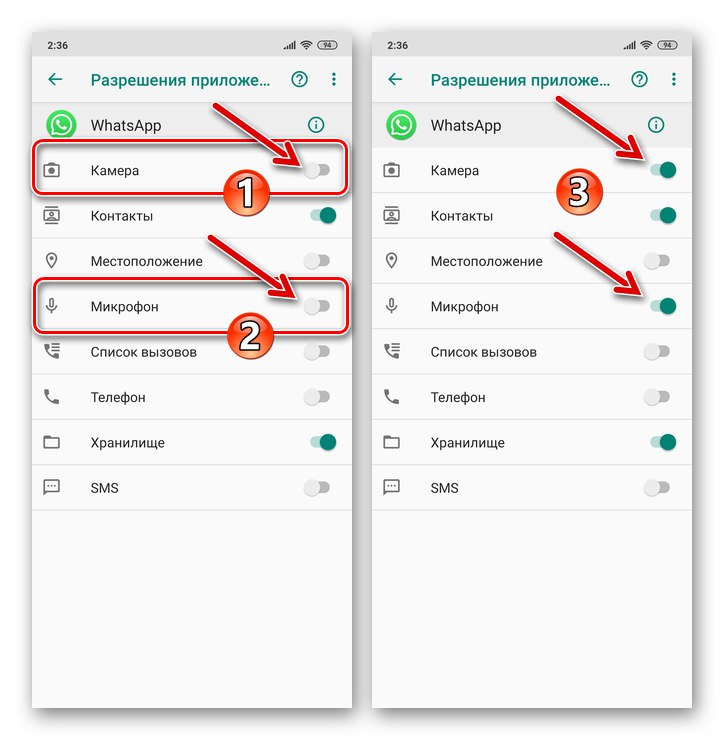
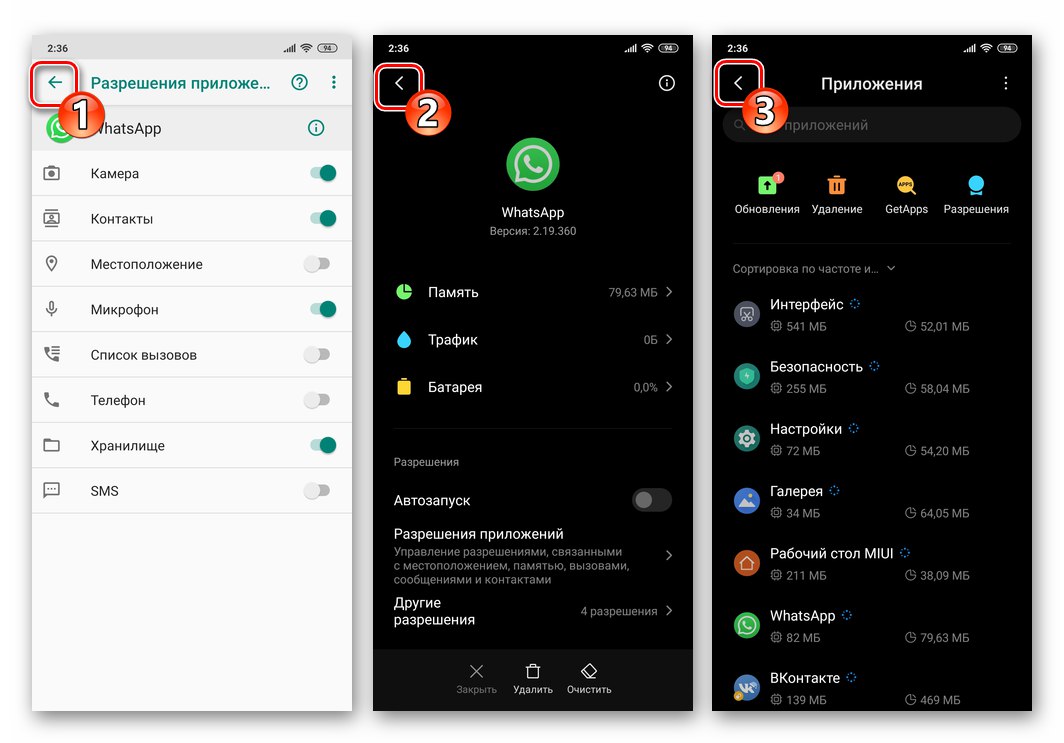
Metoda 1: Czat
Najszybszym sposobem na zainicjowanie połączenia wideo jest aktywacja specjalnego elementu interfejsu na ekranie z korespondencją z wywoływanym członkiem WhatsApp.
- Uruchom komunikator.
![WhatsApp na Androida uruchamia komunikator, aby przejść na czat z użytkownikiem, do którego dzwoniono za pomocą wideo]()
- Korzystając z dowolnej z poniższych metod, przejdź do rozmowy z użytkownikiem, z którym chcesz nawiązać komunikację wideo:
- Otwórz istniejącą korespondencję z listy na zakładce „Czaty” Aplikacje.
- Utwórz nowe okno dialogowe z jednym z kontaktów w książce adresowej WhatsApp.
- Zainicjuj komunikację z nieobecnymi "Łączność" użytkownika systemu.
![WhatsApp na Androida przełącza się na otwartą rozmowę z innym użytkownikiem z zakładki Czaty komunikatora]()
![WhatsApp na Androida tworzenie czatu z jednym z kontaktów w książce adresowej komunikatora]()
Przeczytaj także: Jak dodać kontakt do książki adresowej WhatsApp na Androida
![WhatsApp na Androida otwiera czat z użytkownikiem, którego nie ma w Kontaktach komunikatora]()
Więcej szczegółów: Tworzenie czatu WhatsApp z użytkownikiem, którego nie ma w Kontaktach
- W górnej części otwartego ekranu czatu znajdują się trzy ikony, z których pierwsza jest wykonana w formie kamery wideo - dotknij tego elementu. Potwierdź swoje zamiary, dotykając "POŁĄCZENIE" w odpowiedzi na żądanie aplikacji messenger.
![WhatsApp na Androida rozpocznij rozmowę wideo z użytkownikiem z czatu, potwierdź żądanie komunikatora]()
- Poczekaj na odpowiedź subskrybenta i przeprowadź sesję wideo.
![Proces rozmowy wideo WhatsApp na Androida innego użytkownika komunikatora]()
Procesem steruje się za pomocą przycisków znajdujących się na dole ekranu do przełączania z kamery przedniej na kamerę główną iz tyłu (1), tymczasowo wyłączając moduł przechwytywania obrazu (2) i mikrofon (3).
![WhatsApp na Androida Rozmowa wideo - zmień kamerę, wycisz kamerę i mikrofon]()
- Aby zakończyć rozmowę wideo, dotknij czerwonego przycisku "Odłożył słuchawkę" lub poczekaj, aż twój rozmówca to zrobi.
![Zakończenie WhatsApp dla Androida odbywa się za pośrednictwem komunikatora wideo]()
Metoda 2: zakładka „POŁĄCZENIA”
Druga metoda przełączania się na rozmowę wideo przez WhatsApp jest dostępna z poziomu zakładki „POŁĄCZENIA” w aplikacji systemowej. Może to być wygodniejsze niż powyższa metoda dzwonienia z ekranu czatu, ponieważ prawie każdy użytkownik komunikatora ma kontakty, z którymi komunikacja odbywa się wyłącznie za pośrednictwem połączeń.
Opcja 1: nowe wyzwanie
- Otwórz aplikację kliencką WatsAp i przejdź do zakładki „POŁĄCZENIA” z menu u góry ekranu.
![WhatsApp na Androida uruchom komunikator, przejdź do zakładki Połączenia w aplikacji]()
- Kliknij przycisk znajdujący się w prawym dolnym rogu "Nowe połączenie"... Następnie znajdź nazwę użytkownika w książce adresowej, a następnie dotknij ikony znajdującej się po jej prawej stronie "Aparat fotograficzny".
![Karta WhatsApp dla Androida Połączenia w komunikatorze - Nowe połączenie - rozpocznij rozmowę wideo z książki adresowej]()
- Poczekaj, aż właściciel konta WhatsApp, do którego dzwonisz, odbierze połączenie, a następnie rozpocznij rozmowę.
![WhatsApp dla Androida - proces połączenia wideo zainicjowanego z zakładki Połączenia w komunikatorze]()
Opcja 2: Rejestr połączeń
Jeśli kiedykolwiek komunikowałeś się z zarejestrowanym użytkownikiem WhatsApp za pośrednictwem komunikacji audio lub wideo, fakt ten, podobnie jak nieodebrane połączenia, jest rejestrowany w specjalistycznym "Dziennik"... Z tej listy możliwe jest zainicjowanie kolejnego połączenia, w tym z wykorzystaniem kamer wideo Twojego urządzenia i urządzenia abonenta.
- W aplikacji WatsAp przejdź do zakładki „POŁĄCZENIA”... Następnie znajdź nazwisko lub identyfikator osoby dzwoniącej na liście wykonanych i nieodebranych połączeń, dotknij jej zdjęcia. W wyświetlonym oknie z powiększonym awatarem użytkownika i listą dostępnych dla niego opcji dotknij ikony „Kamera”.
![Połączenie wideo WhatsApp na Androida z innym uczestnikiem komunikatora z dziennika połączeń]()
- W wyniku poprzedniego akapitu zaleceń połączenie zostanie natychmiast uruchomione, a będziesz musiał tylko poczekać na odpowiedź subskrybenta.
![WhatsApp na Androida czeka na odpowiedź abonenta wywołanego przez połączenie wideo w komunikatorze]()
Metoda 3: Karta kontaktu
Inna opcja przełączania się na rozmowę wideo w WhatsApp na Androida jest dostępna na ekranie, który pokazuje informacje o tym, do czego dodano "Łączność" Twój użytkownik komunikatora.
- Uruchom WhatsApp i przejdź do karty kontaktu, z którą zostanie nawiązane połączenie wideo. Można to zrobić na dwa sposoby:
- W zakładce „Czaty” aplikacji w prawym dolnym rogu, kliknij przycisk, aby utworzyć nową rozmowę - "Pisać"... Następnie dotknij awatara przyszłego abonenta na otwartej liście wpisów książki adresowej i przejdź do szczegółowych informacji o nim, klikając ikonę "JA".
- Przejdź do otwartego menu czatu, dotykając trzech kropek u góry ekranu po prawej stronie i naciśnij "Pokaż kontakt".
![WhatsApp na Androida otwiera wizytówkę z książki adresowej komunikatora po zainicjowaniu tworzenia czatu]()
![WhatsApp na Androida przejdź do czatu, menu połączeń, wybierz Wyświetl kontakt]()
- W obszarze „Informacje i numer telefonu” na wyświetlonym ekranie dotknij ikony po prawej stronie identyfikatora osoby, do której chcesz zadzwonić za pomocą wideo "Aparat fotograficzny"... W rezultacie połączenie z wybranym abonentem rozpocznie się natychmiast.
![Rozmowa wideo WhatsApp na Androida z użytkownikiem z jego wizytówki]()
Metoda 4: Przełącz się z połączenia audio
Nawiązując połączenie głosowe, możesz szybko skorzystać z aparatu urządzenia i tym samym przełączyć się na komunikację wideo.
- Zainicjuj połączenie głosowe z innym członkiem WhatsApp lub odbierz przychodzące połączenie głosowe.
![WhatsApp na Androida odbiera przychodzące połączenie audio w komunikatorze]()
Więcej szczegółów: Połączenia głosowe za pośrednictwem aplikacji WhatsApp na Androida
- Podczas negocjacji dotknij "Aparat fotograficzny" w dolnym pasku na ekranie wyświetlanym przez aplikację, a następnie potwierdź żądanie systemu, naciskając "PRZEŁĄCZNIK" w wyświetlonym oknie.
![WhatsApp na Androida przechodzi do połączenia wideo podczas rozmowy głosowej przez komunikator]()
- Jeśli twój rozmówca wyrazi chęć i aktywuje przycisk "Przełącznik" w komunikatorze, będziesz kontynuować komunikację z wideo.
![WhatsApp na Androida przełącza się na rozmowy wideo podczas rozmowy audio]()
Metoda 5: Kontakty Androida
Nieoczywistą, ale mimo to bardzo wygodną możliwość wykonywania połączeń wideo przez WhatsApp można uzyskać bez uprzedniego otwierania w tym celu komunikatora. Aplikacja systemowa "Łączność" w systemie Android wyposażony jest w specjalną opcję, dzięki której bardzo szybko rozwiążesz dany problem.
- Odkryć "Łączność" Android, jakbyś miał wykonać zwykły telefon
- Znajdź kontakt, z którym będziesz wykonywać rozmowę wideo, i dotknij jego nazwy, aby otworzyć ekran szczegółów.
- Znajdź opcję wskazaną przez ikonę WhatsApp wśród innych elementów interfejsu na ekranie i dotknij jej. Następnie naciśnij „Rozmowa wideo USER_NUMBER”.
- Wykonanie powyższych manipulacji kończy się uruchomieniem komunikatora i automatycznym zainicjowaniem połączenia wideo z innym użytkownikiem za pośrednictwem usługi WhatsApp.
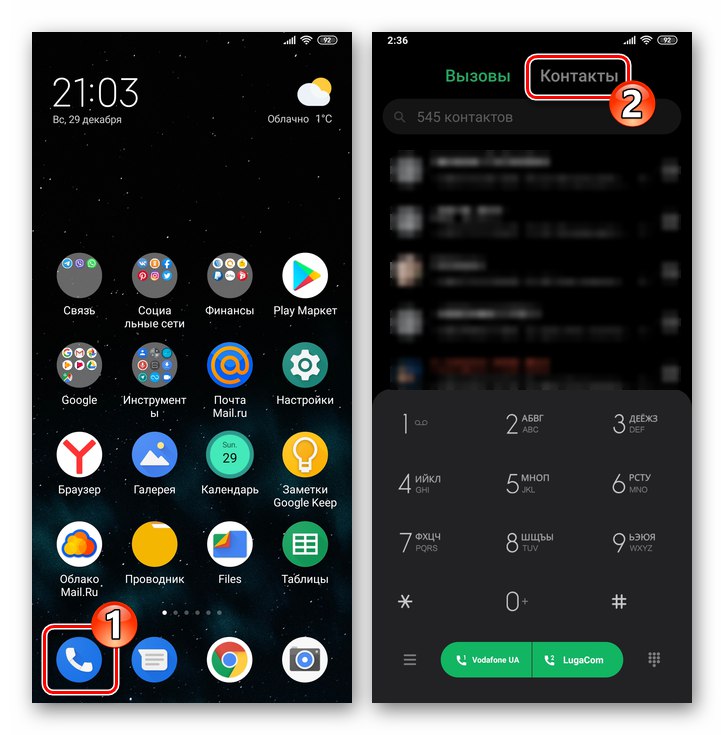
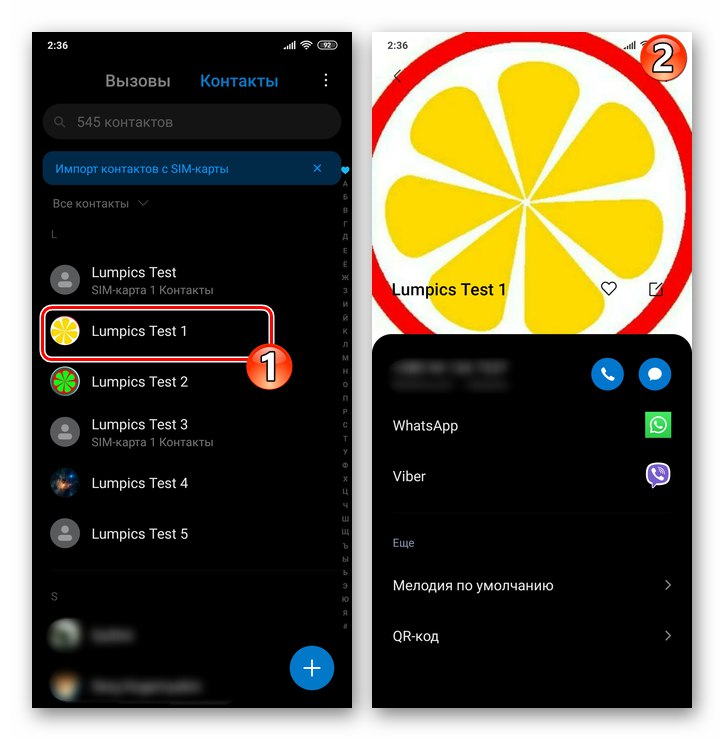
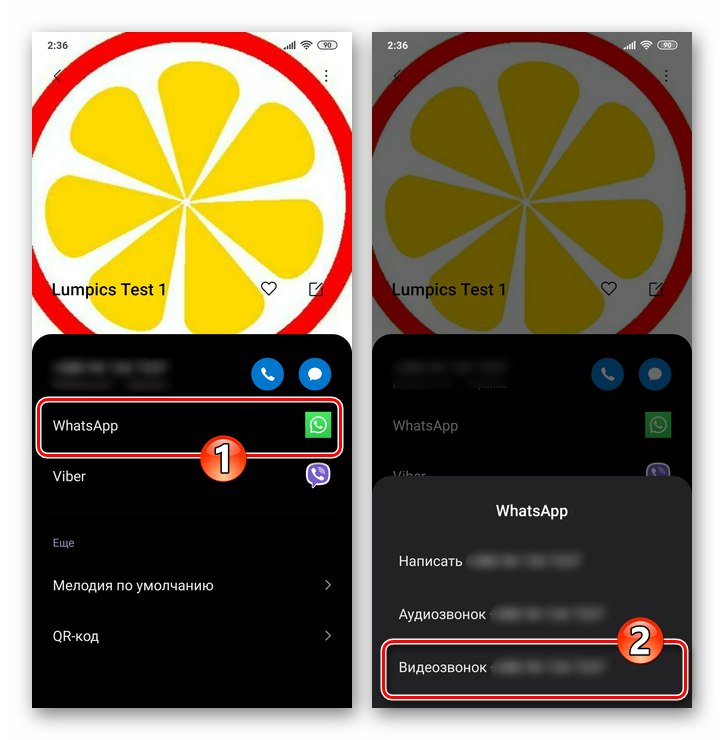
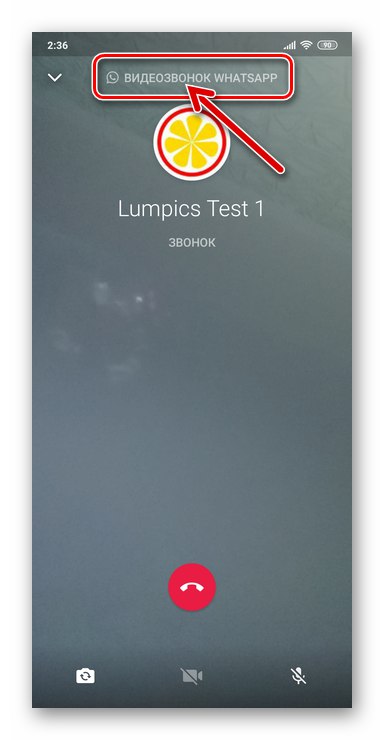
Metoda 6: Grupowe rozmowy wideo
Oprócz komunikacji wideo z indywidualnym członkiem WhatsApp, usługa, o której mowa, zapewnia możliwość zjednoczenia swoich użytkowników z maksymalnie 4 osobami za pomocą wideokonferencji. W sumie istnieją dwie metody organizowania grupowej rozmowy wideo.
Opcja 1: Czat grupowy
- W komunikatorze przejdź do grupy, której jesteś członkiem. Lub utwórz nowy czat, zawierający kontakty przyszłych uczestników rozmowy wideo.
![WhatsApp na Androida przełącz się na istniejący czat grupowy lub utwórz nową grupę]()
Więcej szczegółów:
Jak utworzyć czat grupowy w WhatsApp na Androida
Dodawanie członków do grupy WhatsApp z urządzenia z systemem Android - Dotknij ikony po prawej stronie nazwy grupy „Słuchawka telefonu +”... Na liście wyświetlonej poniżej „Wybierz kontakty, do których chcesz zadzwonić” dotknij kolejno nazw użytkowników biorących udział w procesie negocjacji za pomocą kamer swoich urządzeń.
![WhatsApp na Androida wybiera uczestników grupowej rozmowy wideo od użytkowników czatu]()
- Po zakończeniu wybierania uczestników konferencji kliknij okrągły przycisk "Aparat fotograficzny", który znajduje się po prawej stronie rzędu utworzonego przez ich awatary. To prawie wszystko - spodziewaj się odpowiedzi zaproszonych użytkowników.
![WhatsApp na Androida rozpoczyna grupową rozmowę wideo, czekając na odpowiedź od użytkowników komunikatora]()
Opcja 2: Rozmowa wideo indywidualna
Po rozpoczęciu komunikacji wideo z oddzielną osobą zarejestrowaną w WatsAp, możesz zaprosić jeszcze dwie osoby do rozmowy bez jej przerywania.
- Zainicjuj połączenie wideo za pomocą dowolnej z metod sugerowanych powyżej w artykule i poczekaj, aż subskrybent odpowie.
![WhatsApp na Androida wywołuje funkcję rozmowy wideo w komunikatorze]()
- Dotknij przycisku w prawym górnym rogu ekranu. Dodaj uczestnika... Następnie kliknij nazwę osoby zapraszanej do czatu w grupie użytkowników, znajdując ją wśród wpisów w otwartej książce adresowej WhatsApp.
![WhatsApp na Androida, w tym kontakt w procesie rozmowy wideo za pośrednictwem komunikatora]()
- Potwierdź żądanie z aplikacji, a następnie poczekaj, aż osoba, która zostanie włączona do rozmowy, odpowie.
![Połączenie WhatsApp na Androida z osobą trzecią podczas rozmowy wideo przez komunikator]()
- Po ponownym wykonaniu poprzednich kroków instrukcji możesz zaprosić innego właściciela konta WhatsApp do rozmowy przy użyciu aparatu.
![WhatsApp na Androida dodawanie uczestników rozmowy wideo podczas jej trwania z kontaktów komunikatora]()
Jak nawiązać połączenie wideo przez WhatsApp na iPhone'a
Aby skorzystać z funkcji połączeń wideo z iPhone'a, użytkownicy programu WhatsApp na iOS można przejść na różne sposoby i wszystkie są bardzo proste.
Dostosowywanie
Aby zapewnić bezproblemową komunikację wideo przez WhatsApp z iPhone'a, należy najpierw i raz skonfigurować dostęp komunikatora do modułów "Aparat fotograficzny" i "Mikrofon" w parametrach iOS (lub upewnij się, że jest już podany).
- Iść do „Ustawienia” iOS, przewiń listę opcji, która się otworzy. Na liście oprogramowania zainstalowanego na telefonie iPhone znajdź „Whatsapp” i dotknij nazwy programu.
- Na otwartej liście opcji „PRZYZNAJ DOSTĘP DO WHATSAPP” aktywuj przełączniki "Mikrofon" i "Aparat fotograficzny" lub nie wprowadzaj żadnych zmian w parametrach, jeśli moduły są już połączone z programem.
- Wyjdź z ustawień iPhone'a - to kończy konfigurację systemu, a następnie możesz zacząć wybierać metodę inicjowania połączenia wideo przez WhatsApp.
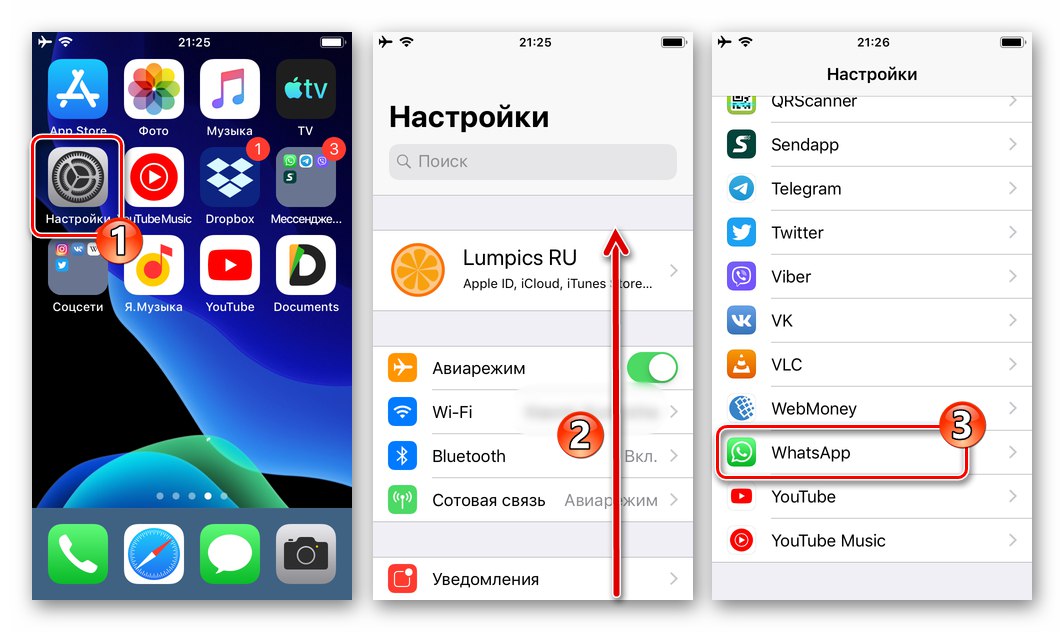
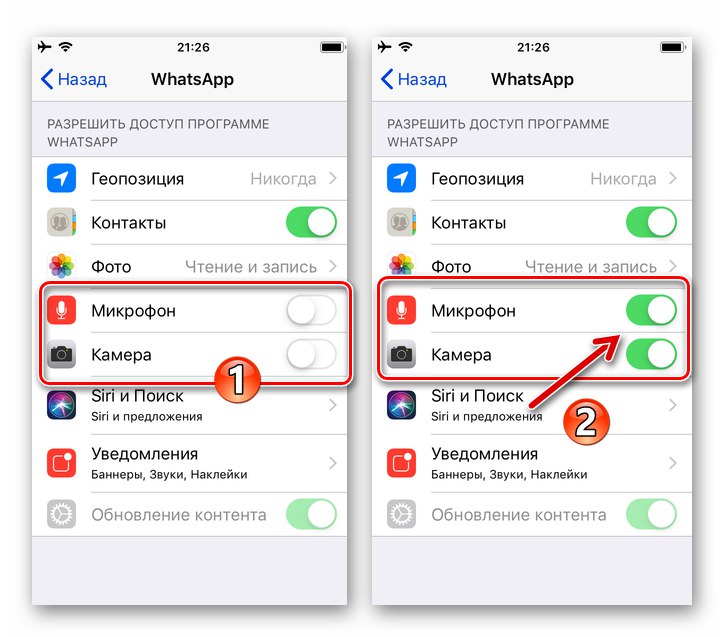
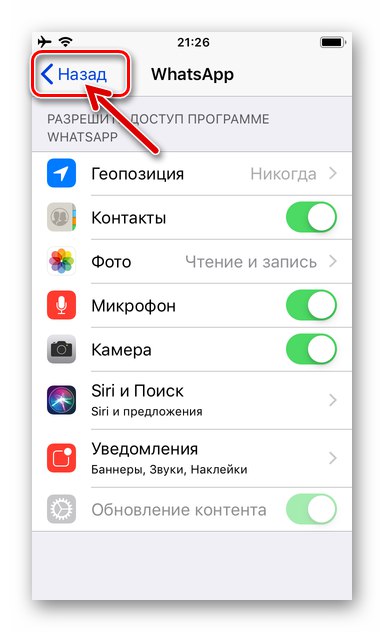
Metoda 1: Czat
Najłatwiejszy i najszybszy sposób przełączenia się na rozmowę wideo za pośrednictwem programu WhatsApp na iOS można zrealizować bez faktycznego przerywania korespondencji z tym lub innym uczestnikiem systemu, czyli bezpośrednio z czatu.
- Uruchom komunikator na iPhonie.
- W dowolny sposób otwórz czat z użytkownikiem, z którym zostanie nawiązana rozmowa wideo:
- Przejdź do istniejącej rozmowy z listy poniżej „Czaty” programy.
![WhatsApp na iPhone'a przechodzi do istniejącego czatu komunikatora]()
- Utwórz nowe okno dialogowe, dotykając przycisku "Pisać" w prawym górnym rogu ekranu z otwartą zakładką „Czaty” a następnie wybierając rozmówcę z listy wpisów książki adresowej.
![WhatsApp na iPhone'a tworzy nowy czat w komunikatorze, aby zadzwonić do rozmówcy za pośrednictwem połączenia wideo]()
Przeczytaj także: Jak dodać kontakt do książki adresowej WhatsApp na iOS
- Zainicjuj rozmowę z właścicielem numeru telefonu, którego brakuje w "Łączność" twój posłaniec.
![WhatsApp na iPhone'a tworzenie czatu w komunikatorze bez wprowadzania danych rozmówcy w Kontaktach]()
Więcej szczegółów: Utwórz czat WhatsApp bez dodawania numeru osoby do książki adresowej
- Przejdź do istniejącej rozmowy z listy poniżej „Czaty” programy.
- Podczas czatu dotknij przycisku obok nazwiska lub identyfikatora osoby "Aparat fotograficzny", co natychmiast rozpocznie rozmowę wideo.
- Poczekaj, aż abonent odbierze i przeprowadź rozmowę korzystając z kamer w Twoich urządzeniach. Podczas komunikacji wideo można przełączać się z kamery przedniej na kamerę główną i tylną (1), a także tymczasowo wyłączyć moduł przechwytywania obrazu (2) i / lub mikrofon za pomocą przycisków u dołu ekranu.
- Aby zakończyć połączenie, stuknij "Odłożył słuchawkę" lub poczekaj, aż zrobi to drugi uczestnik.
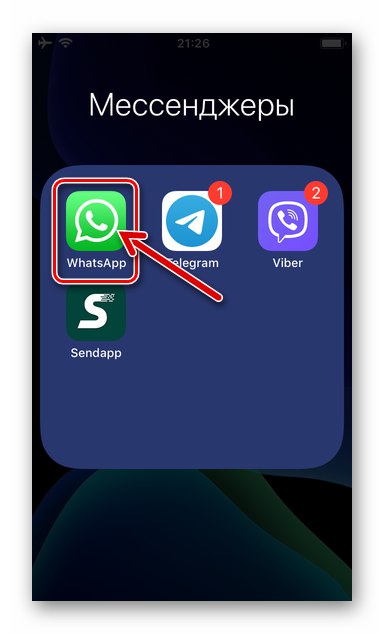
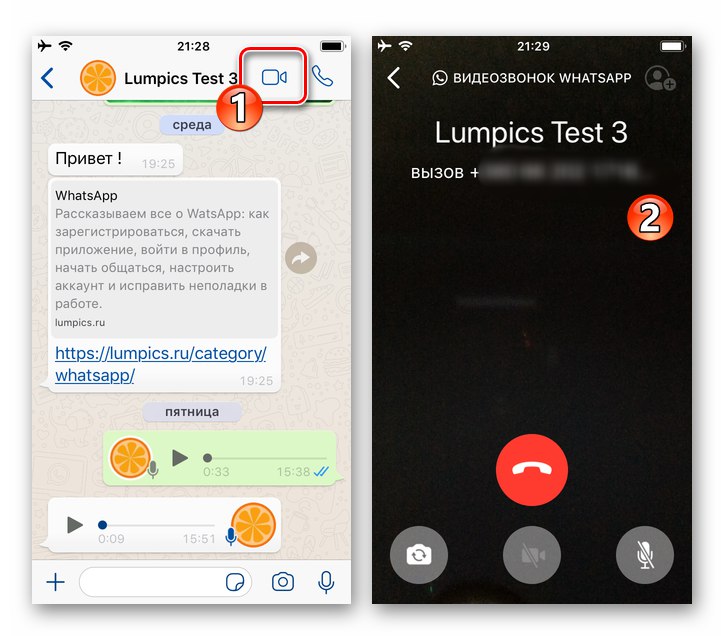
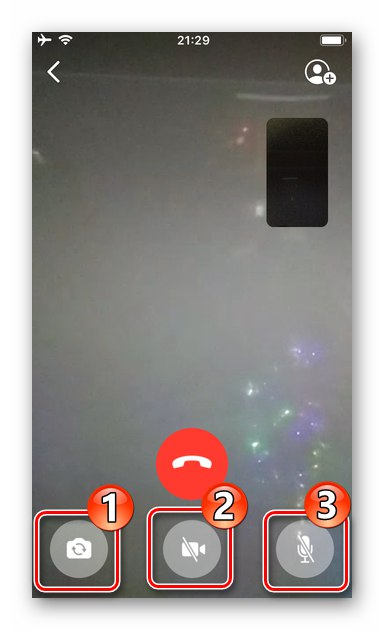
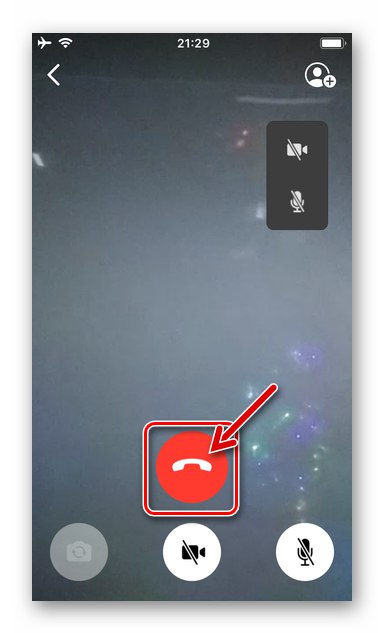
Metoda 2: sekcja „Połączenia”
Jeśli nie prowadzisz korespondencji z tym lub innym użytkownikiem i tworzenie czatu za każdym razem, gdy musisz nawiązać z nim rozmowę wideo, wydaje się niewygodne, możesz skorzystać z sekcji „POŁĄCZENIA” posłaniec.
Opcja 1: nowe wyzwanie
- Otwórz WhatsApp i dotknij ikony „Połączenia” w panelu sekcji znajdującym się w dolnej części ekranu głównego.
- Naciśnij przycisk "Nowe połączenie" w prawym górnym rogu. Następnie na liście wpisów w książce adresowej wybierz kontakt, do którego chcesz zadzwonić za pomocą komunikacji wideo i dotknij elementu interfejsu po prawej stronie jego nazwiska i wykonanego w formie kamery.
- Rozmowa wideo skierowana do uczestnika komunikatora wybranego w powyższym kroku rozpocznie się natychmiast.
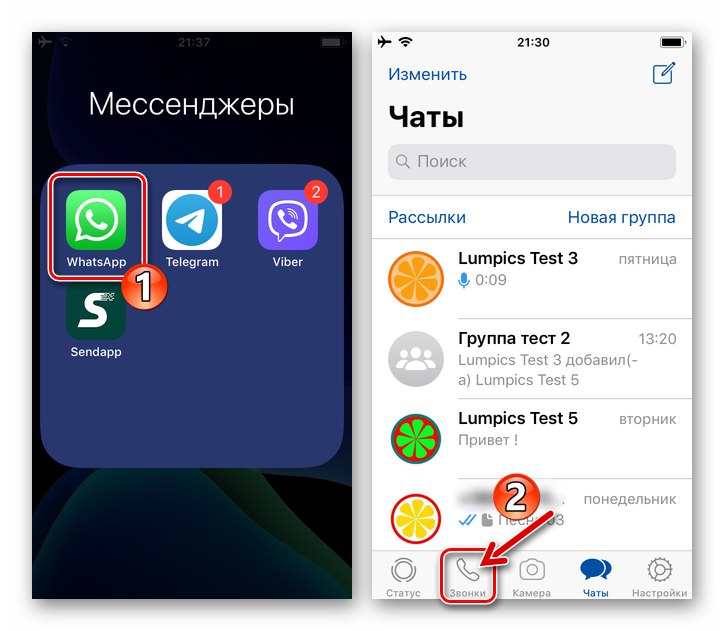
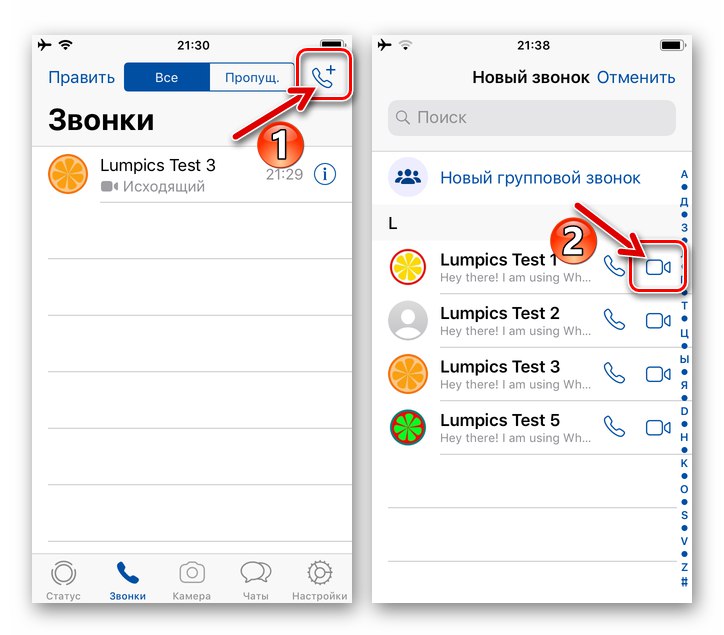
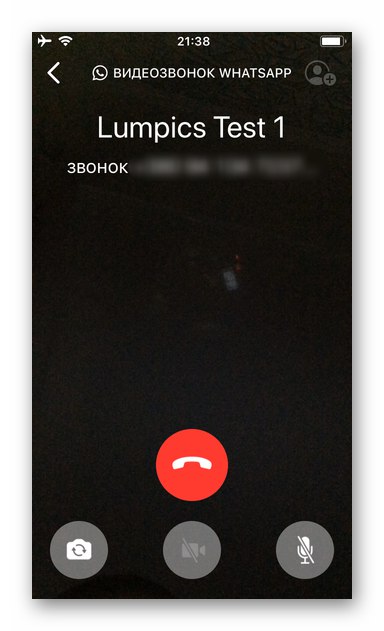
Opcja 2: Rejestr połączeń
Po jednokrotnej komunikacji z tą lub inną osobą zarejestrowaną w komunikatorze za pośrednictwem komunikacji głosowej lub wideo lub w przypadku braku połączenia od jednego lub innego uczestnika VatsAp, zapiszesz jeden z określonych faktów w przewidzianym do tych celów "Dziennik" a następnie możesz z niego inicjować połączenia.
- Otwórz sekcję „Połączenia” w programie WhatsApp i znajdź na liście wyświetlanej przez komunikator informację o wykonanym lub nieodebranym połączeniu. Kliknij ikonę skoku, aby wyświetlić szczegóły kontaktu - "JA" po prawej stronie jego nazwy lub identyfikatora.
![WhatsApp na iPhone'a otwierając dziennik połączeń w komunikatorze, przechodząc do karty kontaktu]()
- Na otwartej wizytówce kliknij drugą ikonę "Aparat fotograficzny" od tych znajdujących się pod zdjęciem użytkownika i po lewej stronie jego nazwiska lub numeru.
- Podobnie jak w innych przypadkach poczekaj, aż telefon zostanie odebrany, po czym możesz prowadzić rozmowę, obserwując otoczenie innego użytkownika na ekranie swojego iPhone'a.
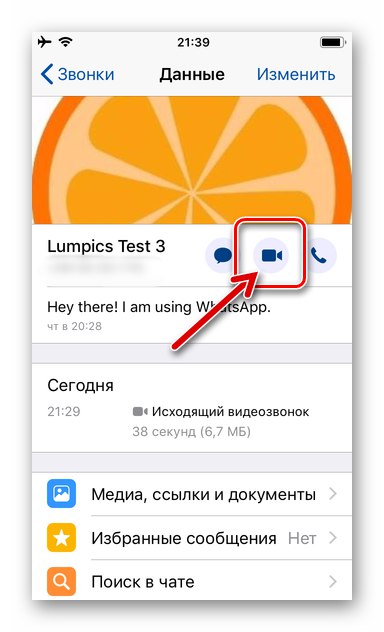
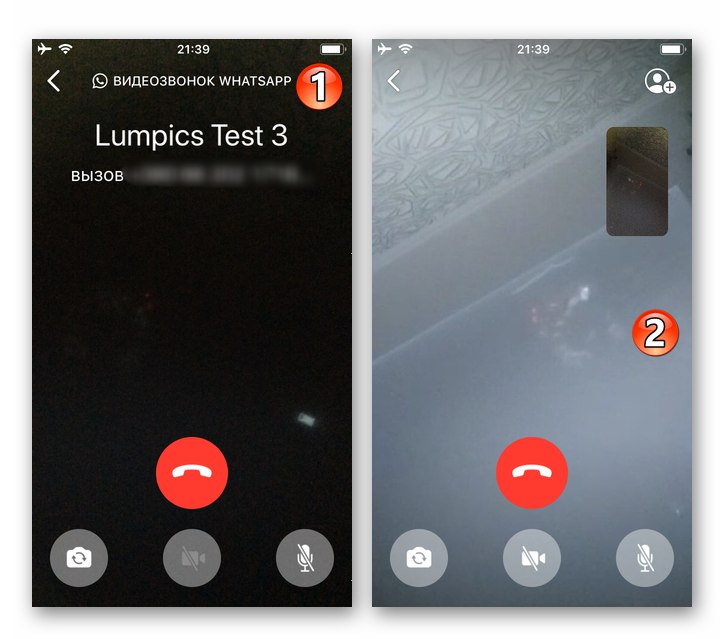
Metoda 3: Kontakty iOS
Ścisłe współdziałanie komunikatora i systemu operacyjnego iPhone'a, a raczej ich książek adresowych, które są zasadniczo jednym i tym samym modułem oprogramowania, pozwala nam rozwiązać nasz problem bez uruchamiania WhatsApp specjalnie w tym celu.
- Odkryć "Łączność" iOS i znajdź żądanego użytkownika wśród wpisów wyświetlanych na ekranie. Stuknij nazwisko subskrybenta, co otworzy dla Ciebie szczegółowe informacje o nim.
- Kliknij przycisk poniżej nazwy kontaktu "wideo"następnie wybierz „Whatsapp” na liście dostępnych usług połączeń wideo, która pojawia się u dołu ekranu i stuknij numer telefonu abonenta.
- Spowoduje to uruchomienie komunikatora i automatyczne zainicjowanie połączenia wideo.
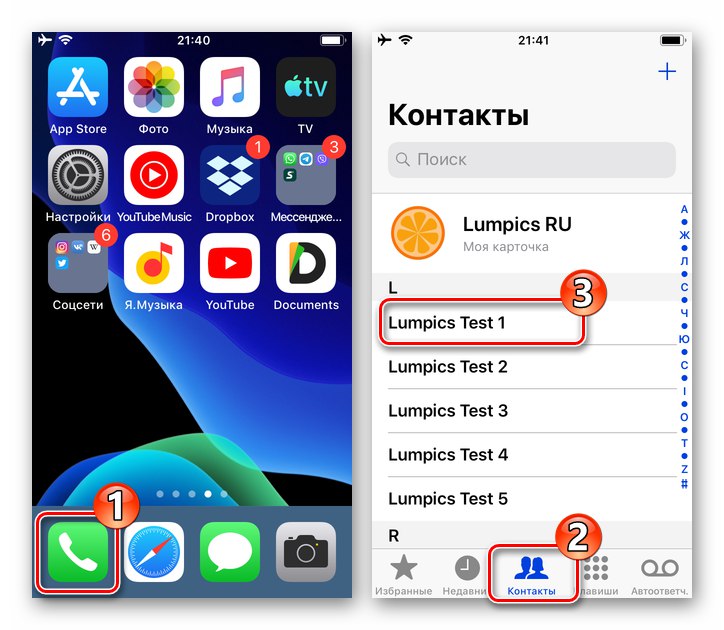
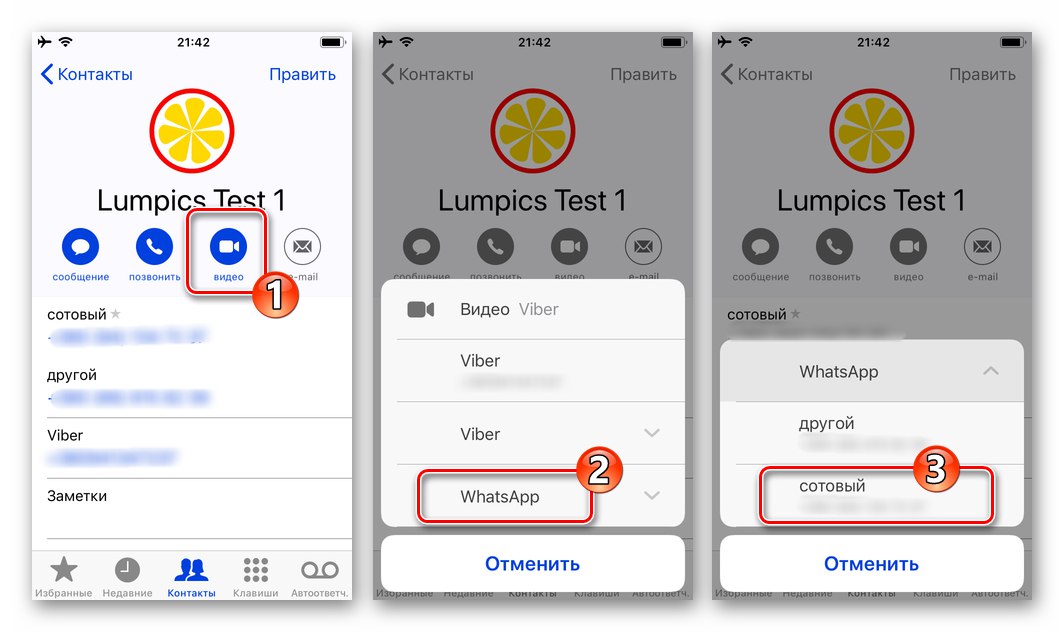
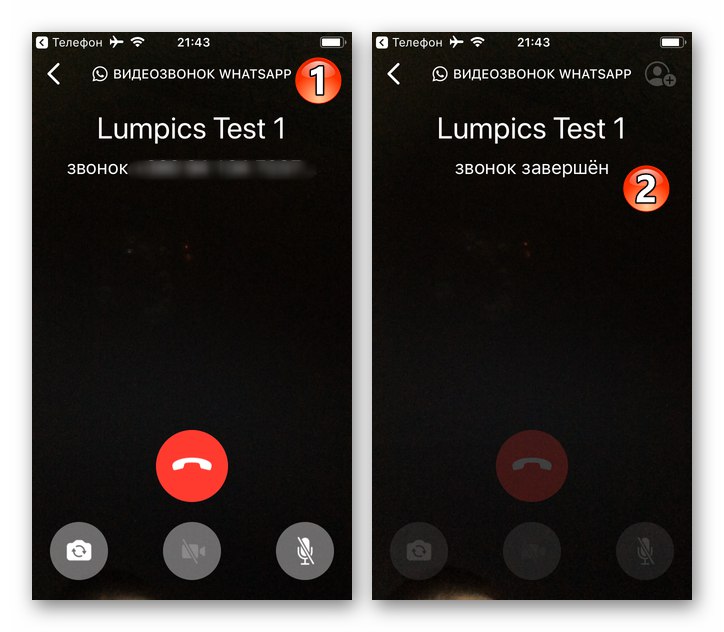
Metoda 4: Przełącz się z połączenia audio
Jeśli potrzeba zobaczenia swojego rozmówcy i / lub jego otoczenia w trakcie wykonywania połączenia głosowego przez WhatsApp, możesz łatwo aktywować komunikację wideo bez przerywania rozmowy.
- Rozpocznij w jakikolwiek sposób połączenie głosowe przez komunikator lub odbierz połączenie przychodzące od innego uczestnika systemu wymiany informacji.
- Podczas rozmowy aktywuj aparat iPhone'a, naciskając środek przycisków na ekranie - "Aparat fotograficzny"... Potwierdź żądanie otrzymane z programu WhatsApp, dotykając pod nim "Przełącznik".
- Po tym, jak Twój rozmówca potwierdzi swoją zgodę na udział w komunikacji z wideo, możesz zobaczyć zdjęcie zarejestrowane przez kamerę jego urządzenia.
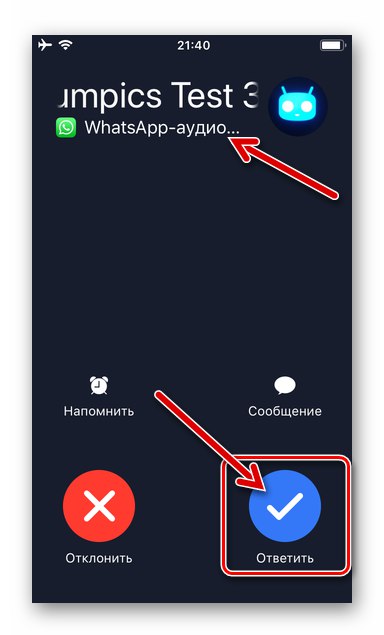
Więcej szczegółów: Jak wykonać połączenie WhatsApp z iPhone'a
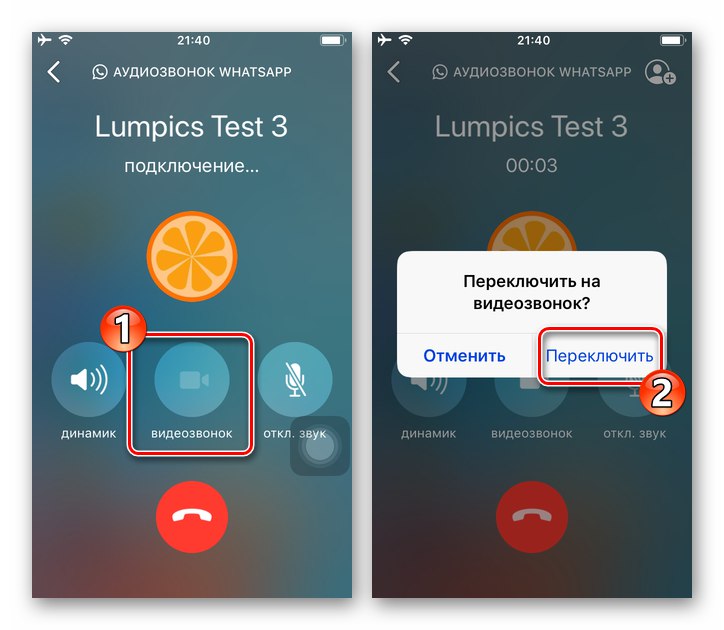
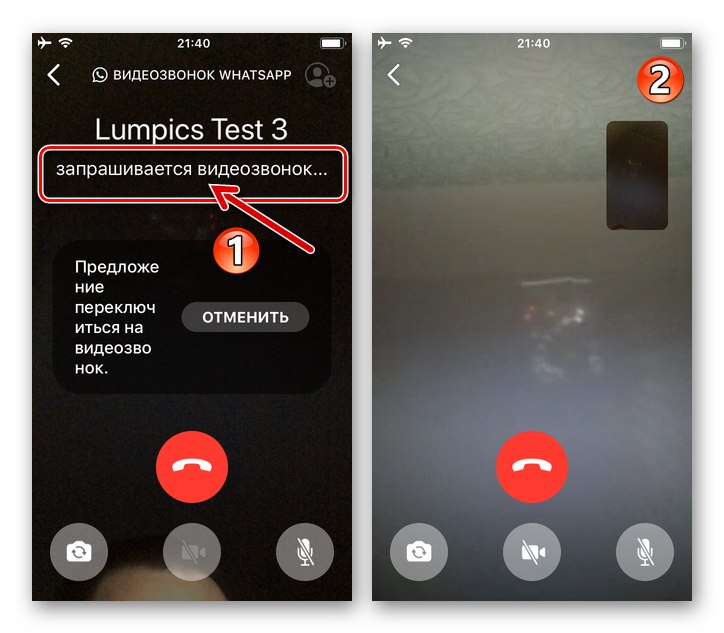
Metoda 5: Grupowe rozmowy wideo
Podobnie jak w przypadku WhatsApp na Androida opisanego w pierwszej części naszego artykułu, w wersji komunikatora przystosowanej do współpracy z urządzeniami Apple bardzo łatwo jest zorganizować komunikację wideo pomiędzy kilkoma (do 4 jednocześnie) użytkownikami omawianej usługi i to chyba nie jedyna metoda.
Opcja 1: Istniejący czat grupowy
- Uruchom WhatsApp na swoim iPhonie i przejdź do grupy, której już jesteś członkiem. Lub utwórz nową rozmowę, która połączy wielu właścicieli kont komunikatora.
![WhatsApp na iOS przejdź do istniejącej grupy lub utwórz nowy czat do grupowego czatu wideo]()
Więcej szczegółów:
Utwórz czat grupowy WhatsApp na iPhone'a
Jak dodać członka do grupy WhatsApp z iPhone'a - Po otwarciu korespondencji kliknij przycisk "Nowe połączenie" - ten element interfejsu znajduje się u góry ekranu po prawej stronie nazwy grupy. Na liście uczestników czatu wyświetlanej u dołu zaznacz pola wyboru obok nazw użytkowników zaproszonych do czatu wideo.
- Po utworzeniu listy osób połączonych rozmową wideo kliknij przycisk "Aparat fotograficzny" na prawo od rzędu utworzonego przez ich awatary.
- Oczekuj odpowiedzi osób zaproszonych do komunikowania się w ramach telekonferencji i negocjuj w najbardziej pouczający sposób dostępny obecnie.
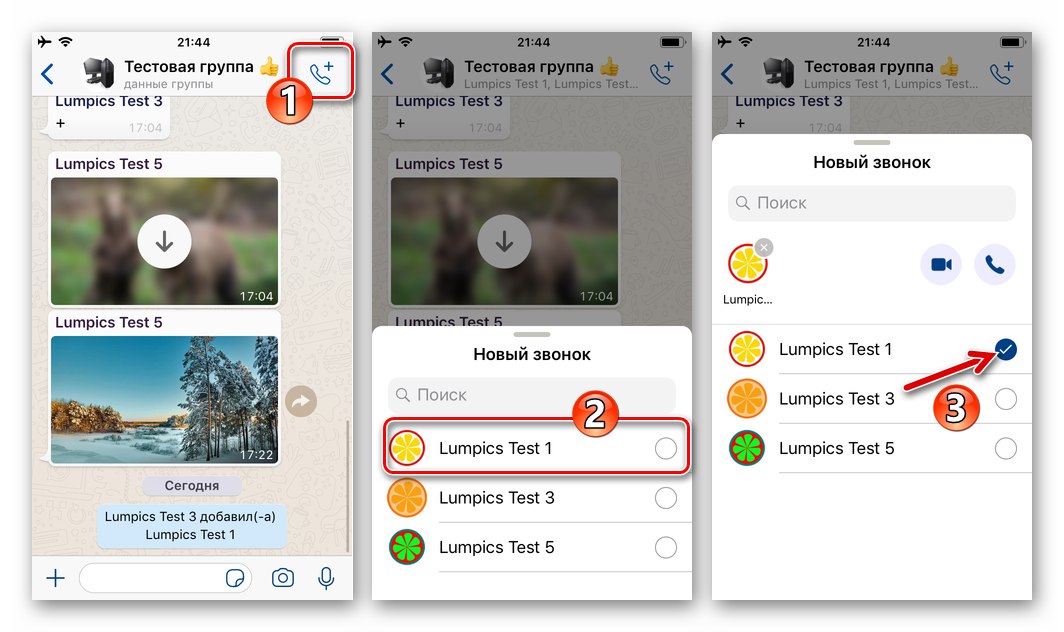
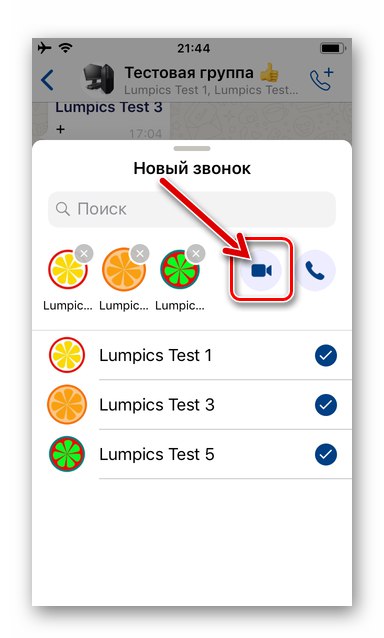
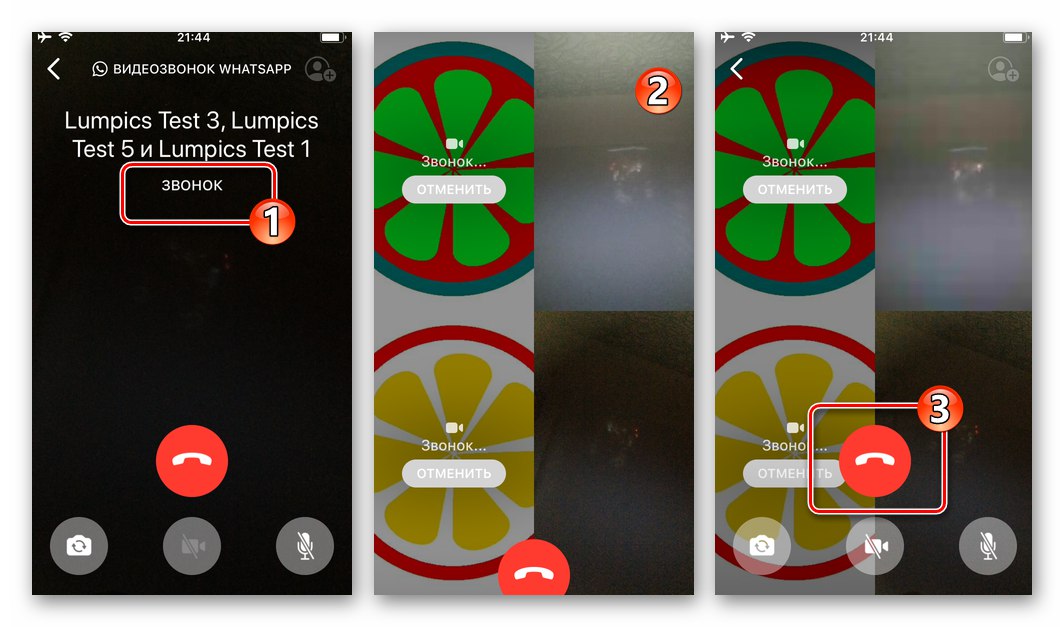
Opcja 2: sekcja „Połączenia”
- Otwórz WhatsApp i przejdź do sekcji „Połączenia” programy. Następnie dotknij "Nowe połączenie" w prawym górnym rogu ekranu.
![Sekcja WhatsApp na iOS Połączenia w programie, Nowy przycisk połączenia]()
- Kliknij nazwę opcji znajdującą się pod polem wyszukiwania kontaktów „Nowe połączenie grupowe”... Podświetl nazwiska przyszłych uczestników konferencji, zaznaczając pola wyboru po ich prawej stronie.
- Po dokonaniu wyboru dotknij ikony "Aparat fotograficzny"... W rezultacie rozpocznie się rozmowa wideo skierowana jednocześnie do kilku użytkowników zarejestrowanych w WhatsApp.
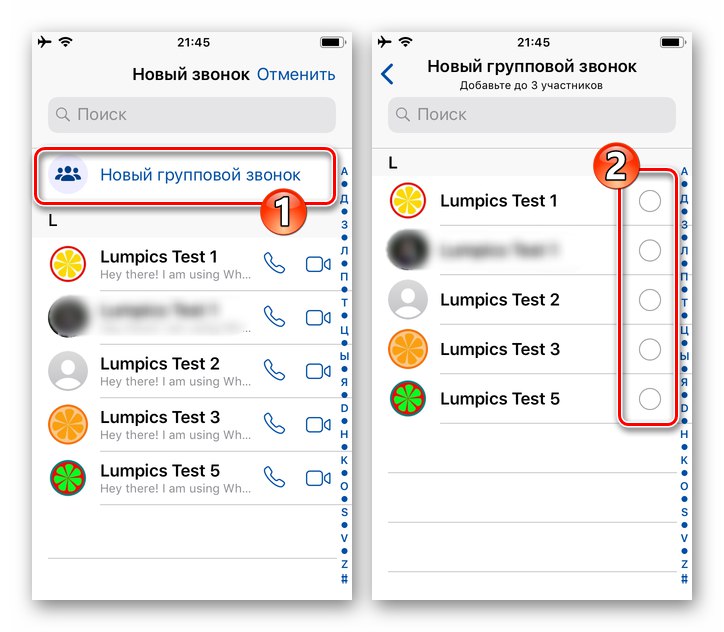
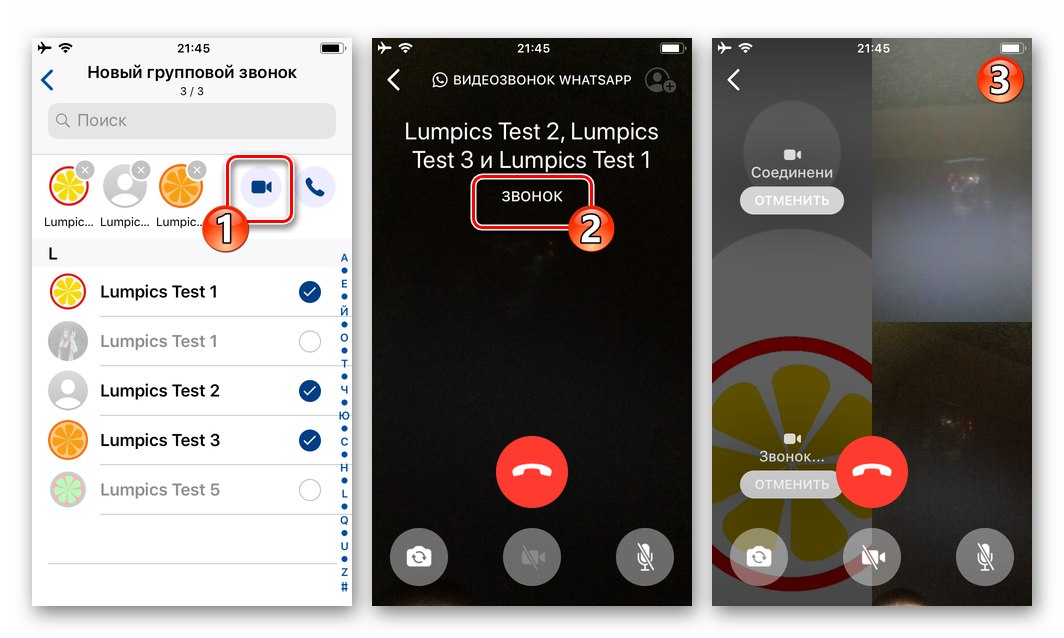
Wniosek
Obecność szeregu prowadzących do wywołania funkcji w aplikacjach klienckich WatsAp dla mobilnych systemów operacyjnych „Komunikacja wideo” ścieżek zapewne wynika z dużej popularności i zapotrzebowania na tę funkcję wśród użytkowników. Jak widać, możliwe jest przełączenie się na rozmowę wideo za pośrednictwem usługi ze smartfona na Androidzie i iPhonie prawie w dowolnym momencie korzystania z komunikatora i jest to dość łatwe.